Page 1
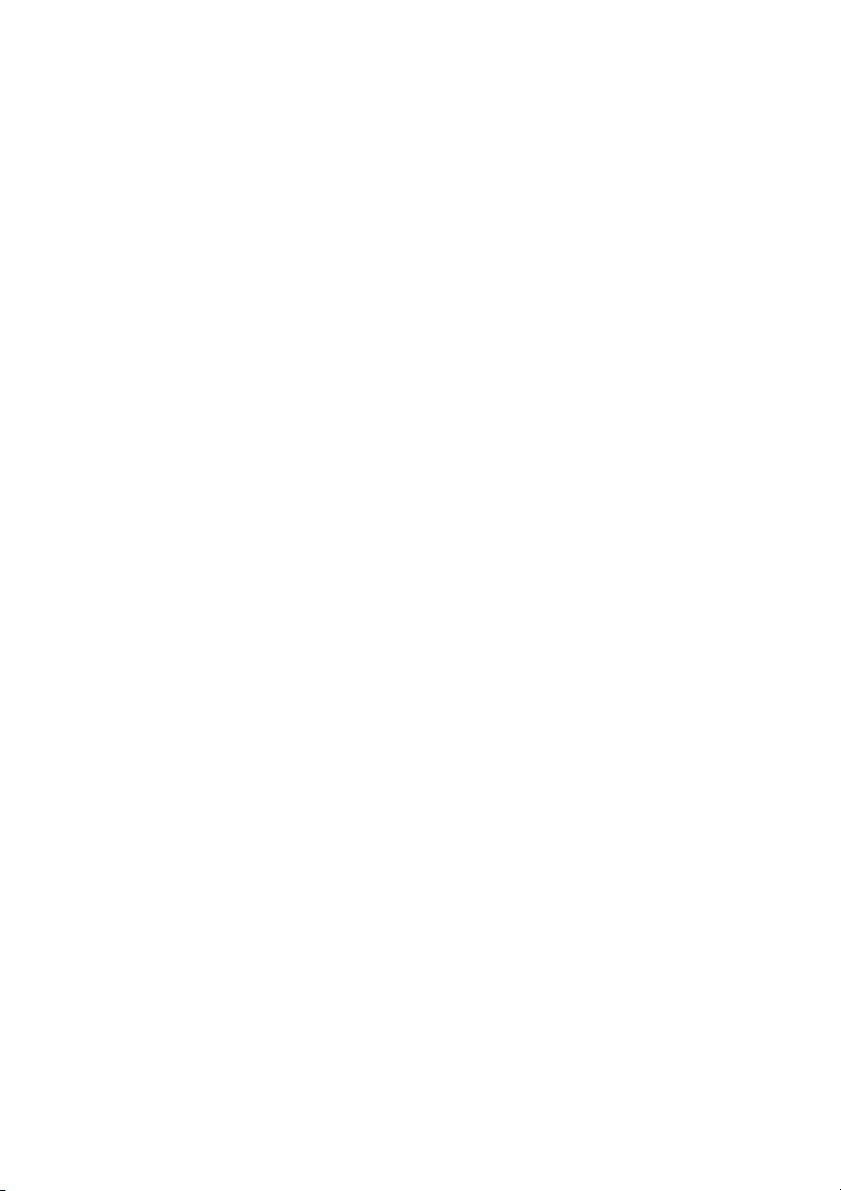
- 1
Настольный компьютер
Veriton
Руководство
пользователя
Page 2
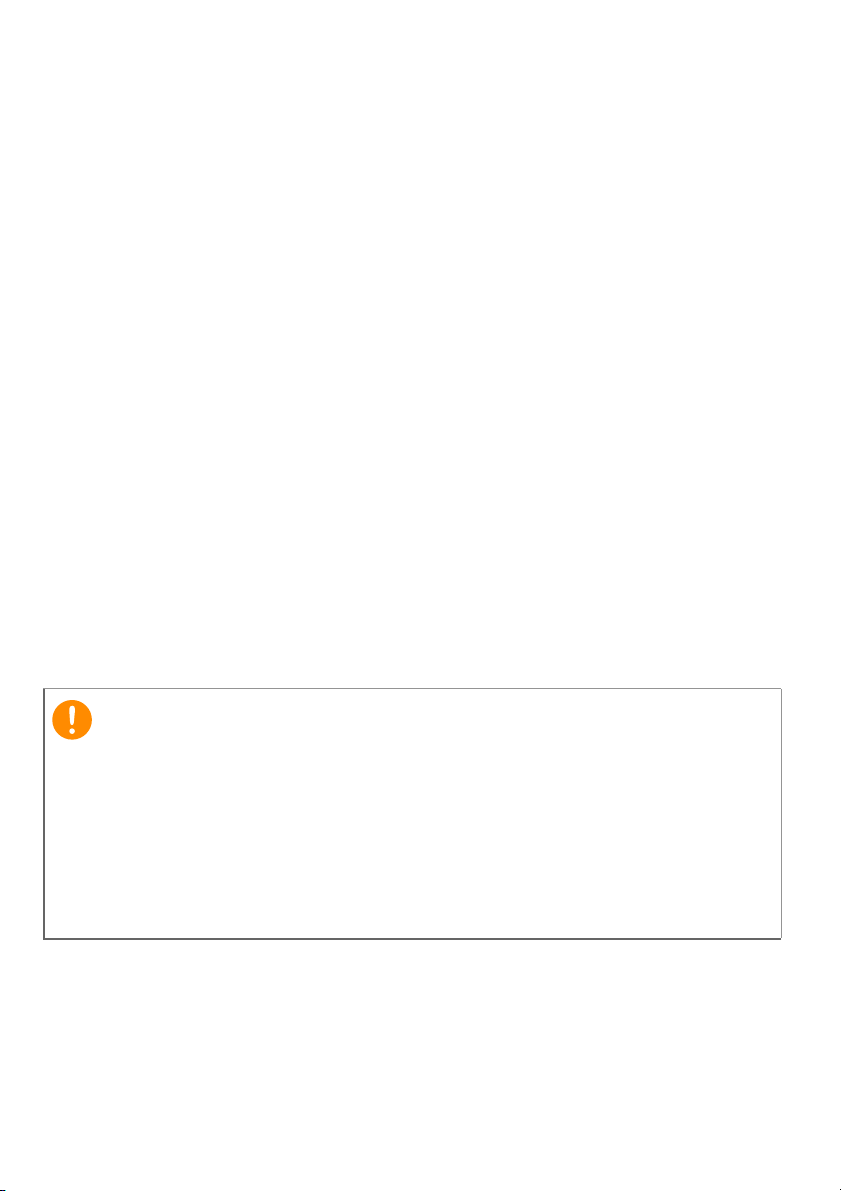
2 -
Важно
© 2017. Все права защищены.
Настольный компьютер Veriton
Распространяется на: Модели в корпусе "башня"
Эта редакция: 06/2017
Зарегистрируйтесь, чтобы получить Acer ID,
ивключите функцию [Acer Remote Files]
(Дистанционные файлы Acer)
1. Проверьте наличие подключения к Интернету.
2. Зайдите на сайт www.acer.com и выберите свою страну.
3. Нажмите [REGISTER A PRODUCT] (ЗАРЕГИСТРИРОВАТЬ ПРОДУКТ).
4. Зарегистрируйтесь для получения идентификатора Acer ID или выполните вход,
если он у вас уже есть.
Зарегистрируйте ваш продукт Acer
После того, как мы получив вашу заявку на регистрацию продукта, вам будет
отправлено эл. письмо с подтверждением и важными данными. Сохраните это эл.
письмо в надежном месте.
Управляйте вашими зарегистрированными продуктами
После завершения процесса регистрации вы сможете входить на сайт
account.acer.com, вводя ваш Acer ID и пароль, чтобы просматривать все ваши
зарегистрированные продукты и управлять ими.
Примечание: обновление вашей информации в базе данных может занять
несколько дней.
В этом руководстве содержится фирменная информация,
защищенная законами об авторских правах. Содержащаяся в этом
руководстве информация может быть изменена без уведомления.
Приведенные здесь изображения служат только для справки, а
показанные на них информация или функции могут быть не
применимы к вашему компьютеру. Группа Acer не несет
ответственности за технические или редакторские ошибки или
пуски в этом руководстве.
про
Номер модели: ________________________________
Серийный номер: ______________________________
Дата покупки: _________________________________
Место покупки: ________________________________
Page 3
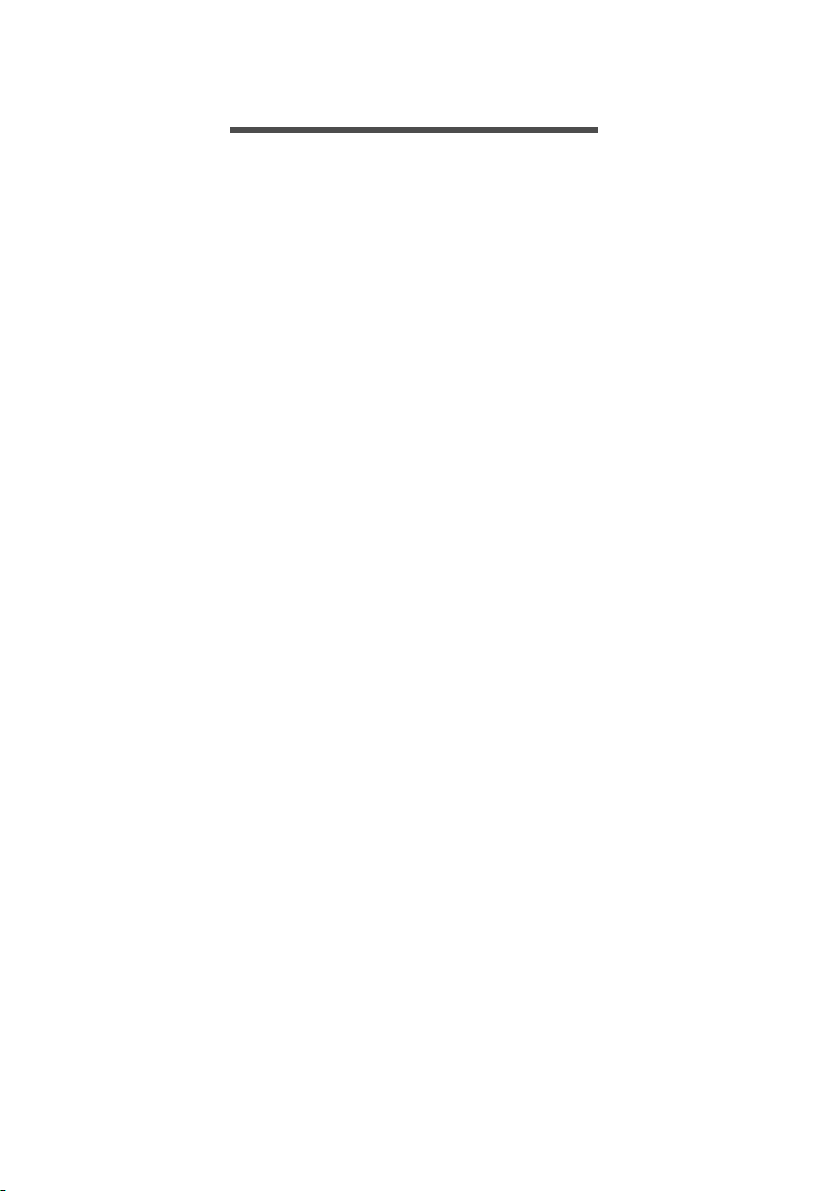
СОДЕРЖАНИЕ
Содержание - 3
Зарегистрируйте ваш продукт Acer ......... 2
Управляйте вашими
зарегистрированными продуктами .......... 2
Вначале о главном 5
Ваши руководства.................................. 5
Основные сведения об уходе за
компьютером и советы по работе с
ним .......................................................... 6
Выключение компьютера ......................... 6
Уход за компьютером ............................... 7
Информация о шнуре питания................. 7
Чистка и техническое обслуживание....... 8
Подключение к Интернету 9
Подключение к беспроводной сети...... 9
Подключение к беспроводной сети
(LAN)........................................................... 9
Подключение с помощью кабеля ....... 13
Встроенные средства работы в сети..... 13
Acer ProShield 15
Обзор .................................................... 15
Настройка программы Acer ProShield 16
Персональный защищенный диск ......... 17
Менеджер Регистрационных данных . 18
Защита данных .................................... 19
Удаление данных................................. 19
Утилита BIOS 20
Последовательность начальной
загрузки................................................. 20
Задание паролей ................................. 20
Безопасность вашего компьютера 21
Использование паролей...................... 21
Ввод паролей .......................................... 22
Управление питанием 23
Энергосбережение .............................. 23
Порты и разъемы 26
Сведения об интерфейсе USB 3.0......... 27
Звуковые разъемы на задней панели ... 27
Micro USB 28
Устройство чтения карт памяти 29
Возможности подключений ................. 29
Разъемы для видео и звука 31
HDMI 33
HDMI Micro 34
USB (универсальная
последовательная шина) 35
Часто задаваемые вопросы 38
Обращение за технической
поддержкой........................................... 41
Советы и подсказки по работе с
Windows 10 ........................................... 42
Как открыть экран [Start] (Пуск)?............ 42
Как выключить компьютер?.................... 42
Как разблокировать компьютер? ........... 43
Как настроить сигнал будильника?........ 44
Где мои приложения? ............................. 45
Что такое Microsoft ID (учетная
запись)? ................................................... 46
Как проверить наличие обновлений
для Windows? .......................................... 47
Где можно получить дополнительную
информацию?.......................................... 47
Устранение неисправностей ............... 48
Советы по поиску и устранению
неисправностей....................................... 48
Сообщения об ошибках.......................... 48
Интернет и безопасность в сети 50
Первые шаги в Интернете................... 50
Защита компьютера................................ 50
Выбор поставщика услуг Интернет ....... 50
Сетевые подключения............................ 52
Работа в Интернете ................................ 54
Программы для обеспечения
безопасности в Интернете ..................... 54
Воспроизведение фильмов
Blu-Ray или DVD 60
Page 4
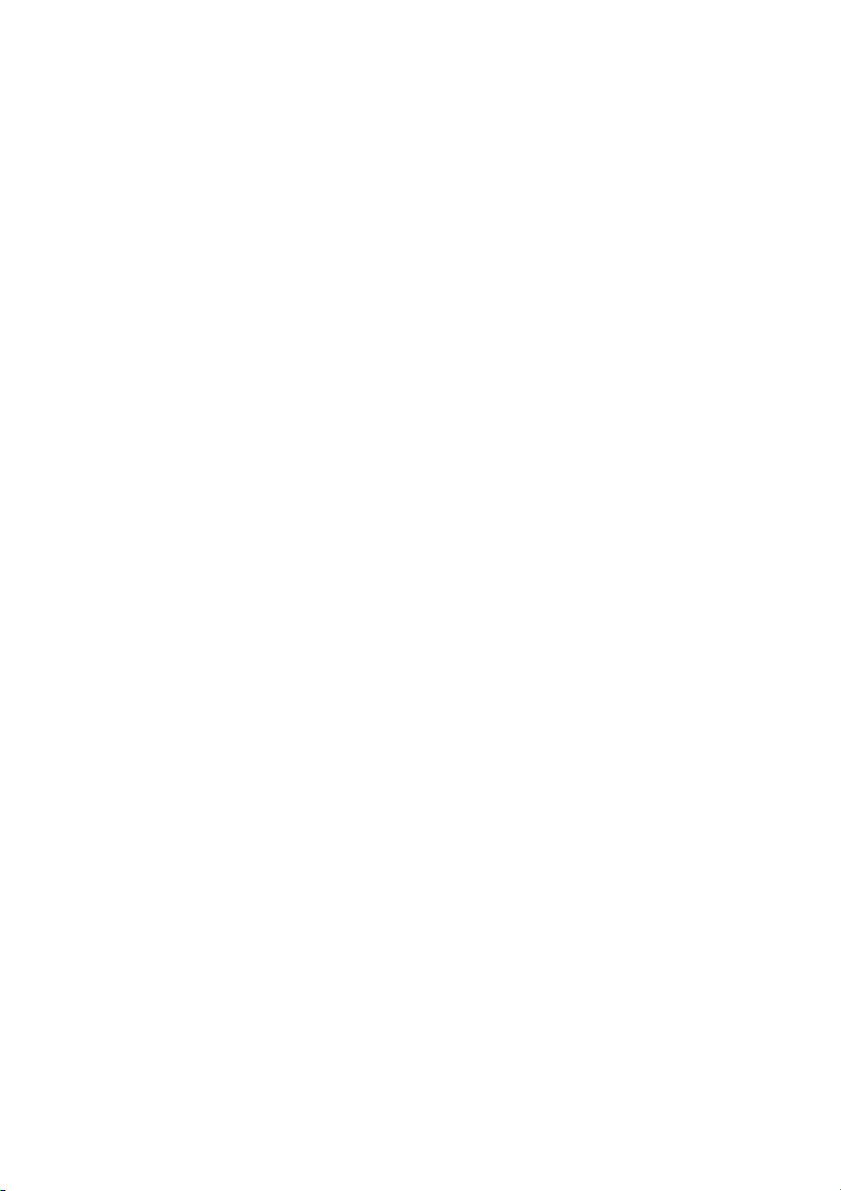
4 -
Начало работы...
В этом разделе вы найдете следующие
сведения:
• Полезная информация об обращении с компьютером и защите
вашего здоровья
• Как создавать резервные копии для восстановления
• Руководства по подключению к сети
• Информация по использованию комплектного программного
обеспечения Acer
Page 5
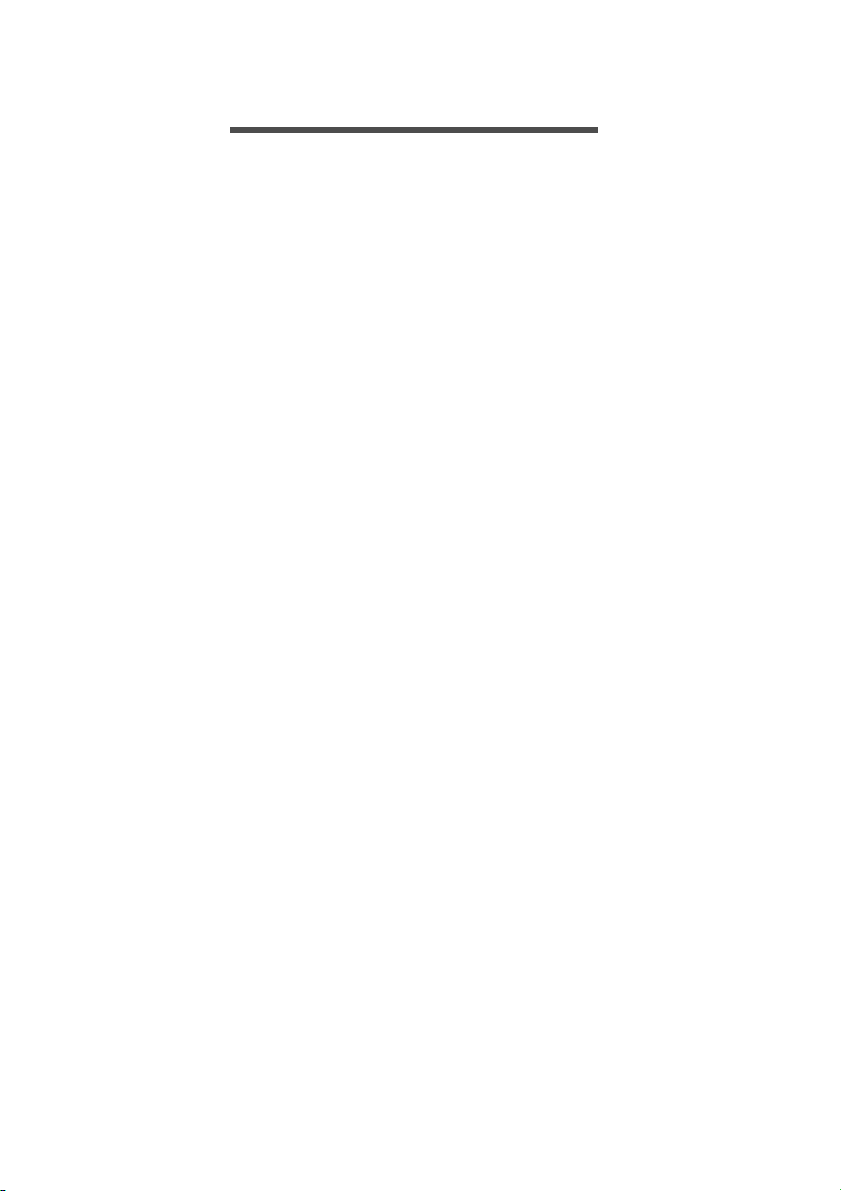
Вначале о главном - 5
ВНАЧАЛЕ О ГЛАВНОМ
Благодарим Вас за то, что для решения своих вычислительных
задач вы выбрали этот настольный компьютер Acer.
Ваши руководства
Мы разработали ряд руководств, которые помогут вам в работе с
настольным компьютером Acer:
Прежде всего, Руководство по установке (или Плакат по
настройке) поможет вам настроить основные параметры
компьютера.
Краткое руководство знакомит вас с основными
характеристиками и функциями вашего нового компьютера.
Чтобы узнать больше о том, как с помощью компьютера повысить
продуктивность своей
Это руководство содержит подробную информацию о системных
функциях, восстановлении данных, возможностях расширения и
устранении неисправностей.
Чтобы загрузить Руководство пользователя, вы сначала
должны подключиться к Интернету. На рабочем столе откройте
Acer Care Center и нажмите ссылку [Support] (Поддержка). По
нажатию ссылки откроется веб-страница Служба и поддержка
Acer. Прокрутите
(Драйверы и Руководства) и найдите вашу модель, введя
серийный номер, SNID или модель продукта. Вы можете также
загрузить и установить инструмент идентификации Acer, который
автоматически обнаружит эту информацию и позволит вам
скопировать ее в буфер обмена. После того, как определите
модель вашего продукта, выберите [Documents] (Документы) и
выберите
пользователя.
ваш язык, чтобы загрузить Руководство
работы, см. Руководство пользователя.
вниз до раздела [Drivers and Manuals]
Page 6
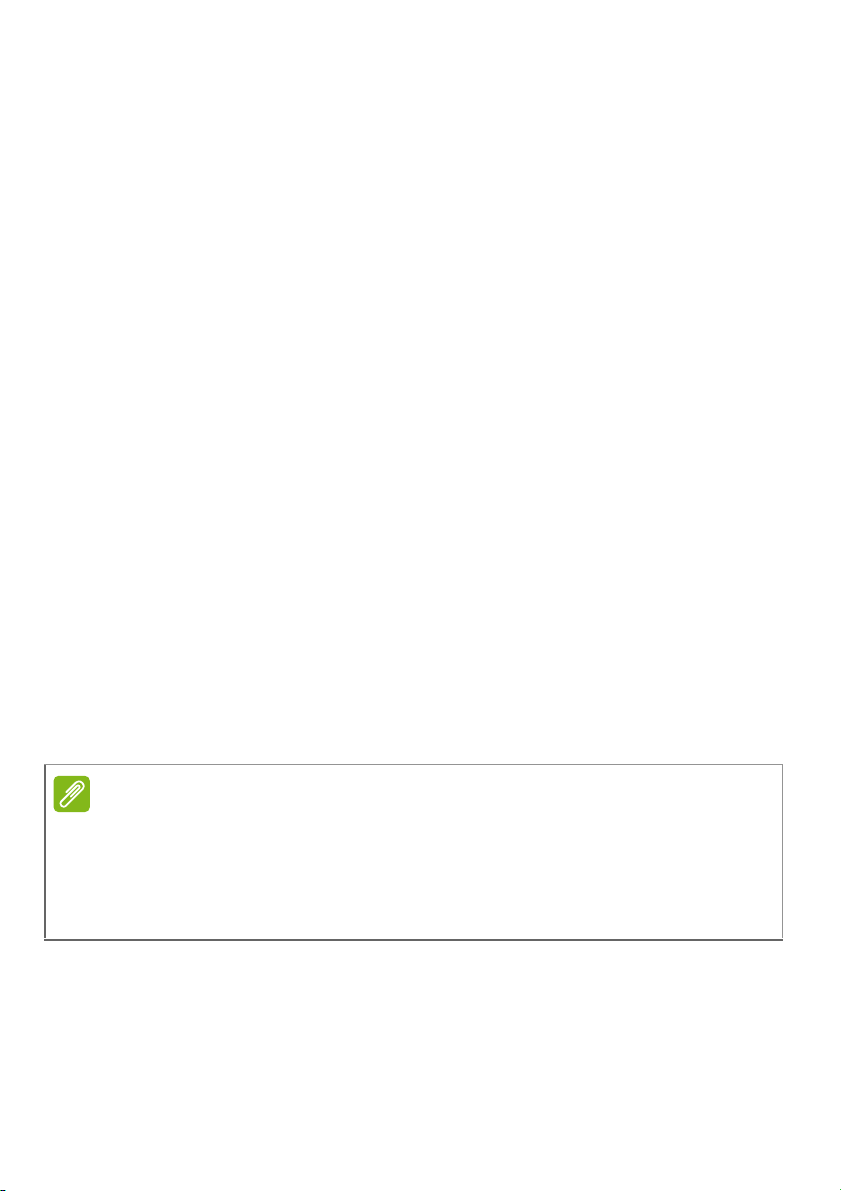
6 - Вначале о главном
Примечание
Основные сведения об уходе за компьютером и советы по работе с ним
Выключение компьютера
Чтобы отключить питание, выполните следующие действия:
• Используйте команду завершения работы в Windows: Нажмите
клавишу Windows или кнопку Windows [Start] (Пуск), затем
выберите [Power] (Питание) > [Shut down] (Завершение
работы).
• Правой кнопкой нажмите кнопку Windows [Start] (Пуск) > [Shut
down or sign out] (Завершение работы или выход из
системы) > [Shut down] (Завершение работы).
Если хотите ненадолго выключить питание компьютера, но не
полностью
[Sleep] (Сон), выполнив любое из следующих действий:
• Нажмите кнопку питания.
• Нажмите клавишную комбинацию для перевода в режим сна
<перекрестная ссылка на раздел описания клавиатуры>.
• Нажмите клавишу Windows или кнопку Windows [Start] (Пуск),
затем выберите [Power] (Питание) > [Sleep] (Сон).
• Правой кнопкой нажмите кнопку
down or sign out] (Завершение работы или выход из
системы) > [Sleep] (Сон).
завершать его работу, то переведите его в режим
Windows [Start] (Пуск) > [Shut
Если не удается выключить питание компьютера обычным
способом, то нажмите и удерживайте кнопку питания не менее
4 секунд, чтобы компьютер выключился. Если вы завершили работу
компьютера и хотите снова включить его, то перед повторным
включением питания сделайте паузу не менее двух секунд.
Page 7
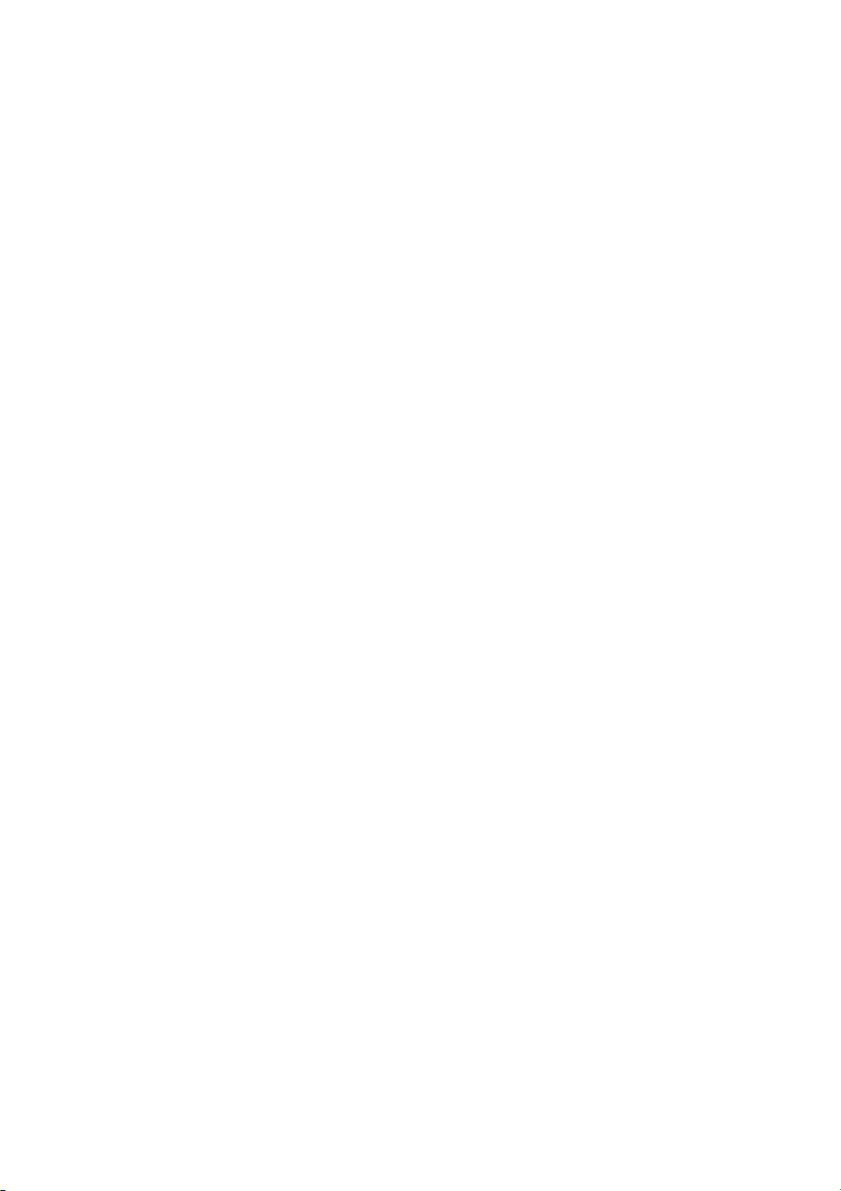
Вначале о главном - 7
Уход за компьютером
Ваш компьютер будет хорошо служить, если будете за ним
правильно ухаживать.
• Не подвергайте компьютер воздействию прямого солнечного
света. Не размещайте его рядом с источниками тепла, такими
как батарея отопления.
• Не подвергайте компьютер воздействию температур ниже 0ºC
или выше 50ºC.
• Не подвергайте компьютер воздействию магнитных полей.
• Не допускайте попадание компьютера под дождь
влажную атмосферу.
• Не проливайте воду или жидкости на компьютер.
• Не подвергайте компьютер воздействию сильных ударов или
вибрации.
• Оберегайте компьютер от пыли и грязи.
• Чтобы не повредить компьютер, никогда не кладите предметы
на компьютер.
• Закрывая компьютер, не хлопайте крышкой дисплея.
• Не кладите компьютер на неровную поверхность.
или во
Информация о шнуре питания
Вот несколько рекомендаций по обращению со шнуром питания:
• Не наступайте на шнур питания и не ставьте на него тяжелые
предметы. Протяните шнур питания и кабели в том месте, где
не ходят люди.
• Отсоединяя вилку шнура питания из розетки, тяните за вилку, а
не за шнур.
• При использовании удлинительного шнура
тока подключенного с его помощью оборудования не должна
превышать номинального значения силы тока этого шнура.
Кроме того, суммарная сила тока всех устройств, подключенных
к одной розетке сетевого электропитания, не должна превышать
номинал предохранителя.
суммарная сила
Page 8
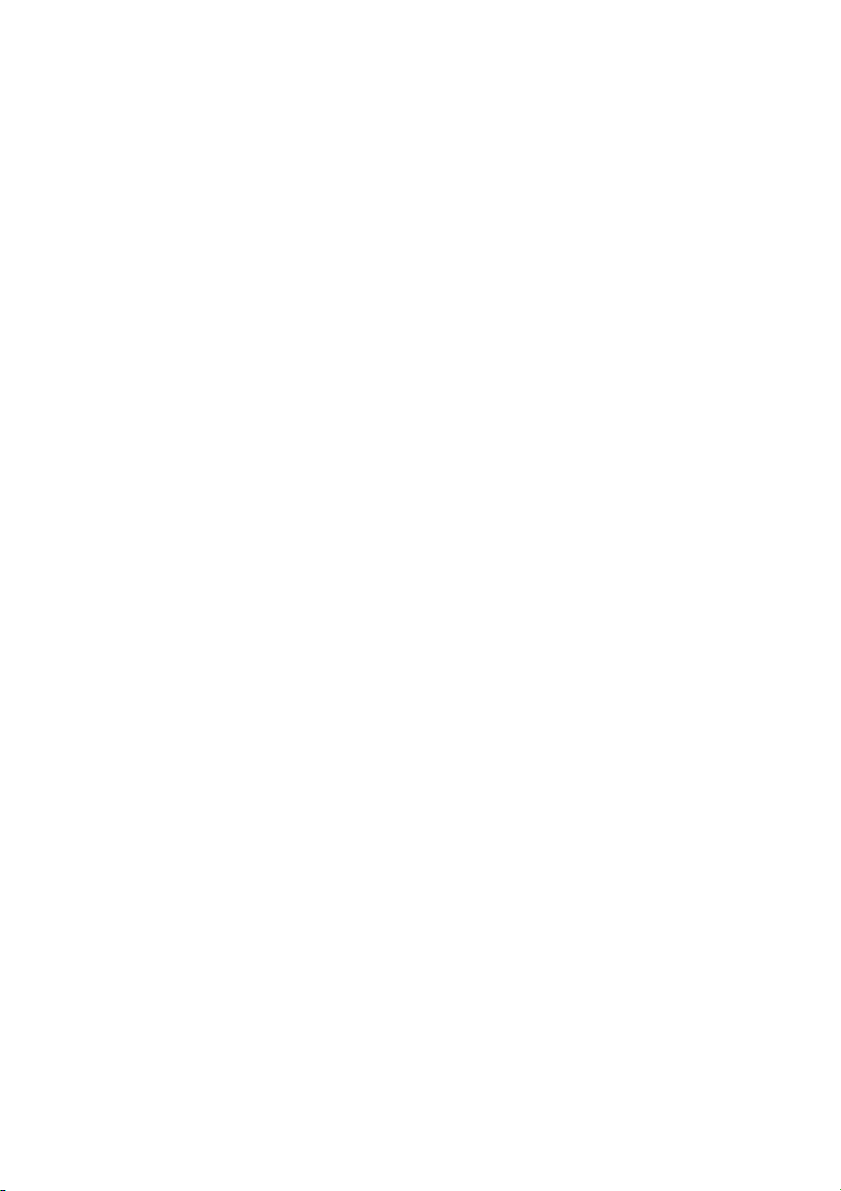
8 - Вначале о главном
Чистка и техническое обслуживание
При чистке компьютера проделайте следующие действия:
1. Выключите компьютер.
2. Используйте мягкую влажную ткань. Не применяйте жидкие или
аэрозольные чистящие средства.
Если компьютер уронили, или он имеет видимые повреждения,
или не работает нормально, то обратитесь в ближайший
авторизованный сервисный центр Acer. Дополнительные
сведения: См. раздел Часто задаваемые вопросы на стр. 38.
Page 9
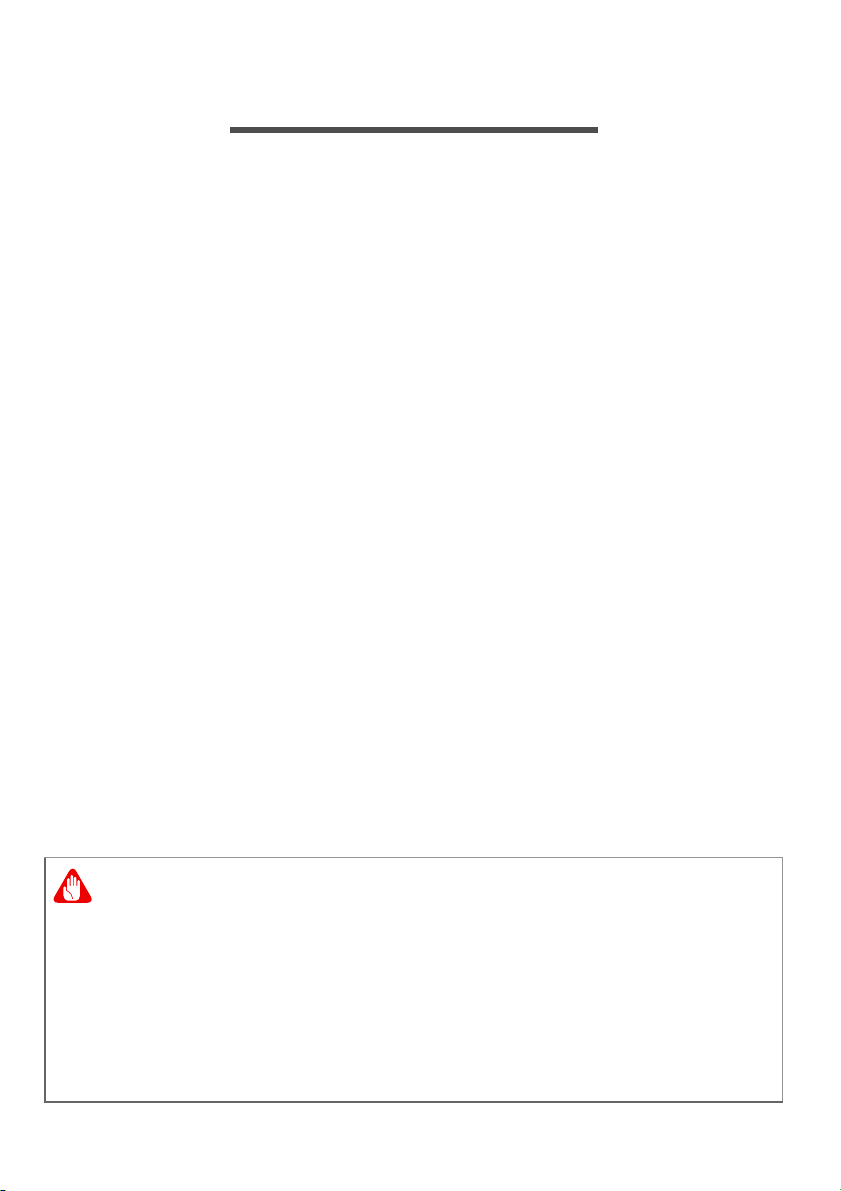
Подключение к Интернету - 9
Внимание
ПОДКЛЮЧЕНИЕ К ИНТЕРНЕТУ
В этой главе содержится общая информация о типах
подключений и порядке подключения к Интернету. Некоторые
приведенные здесь сведения могут не относиться к вашему
компьютеру. Подробные сведения см. в разделе Сетевые
подключения на стр. 52.
В вашем компьютере есть встроенные сетевые функции, которые
облегчают подключение вашего компьютера к Интернету с
помощью кабеля
Но сначала вам нужно стать абонентом оператора,
предоставляющего услуги доступа к Интернету (обычно это
телефонная или кабельная компания), специалисты которого у
вас в квартире или офисе настроят все необходимое для выхода
в Интернет. Этот оператор установит у вас небольшое
устройство (маршрутизатор или модем), через которое вы будете
подключаться к Интернету.
Подключение к беспроводной сети
или по беспроводному подключению.
Подключение к беспроводной сети (LAN)
Беспроводная сеть (или WLAN) - это беспроводная локальная
сеть, по которой один или несколько компьютеров могут
связываться друг с другом без использования проводов. После
подключения к сети WLAN вы сможете выходить в Интернет. Вы
также можете открывать общий доступ к файлам, другим
устройствам и даже позволять другим устройствам пользоваться
этим подключением к Интернету.
Использование беспроводных устройств на борту самолета во
время полета может быть запрещено. При посадке в самолет и во
время взлета все беспроводные устройства должны быть
отключены, так как они могут представлять опасность для работы
бортовых систем, создавать помехи для связи и даже быть
незаконными. Беспроводные компьютерные устройства можно
включать только после
безопасно.
того, как экипаж уведомит о том, что это
Page 10
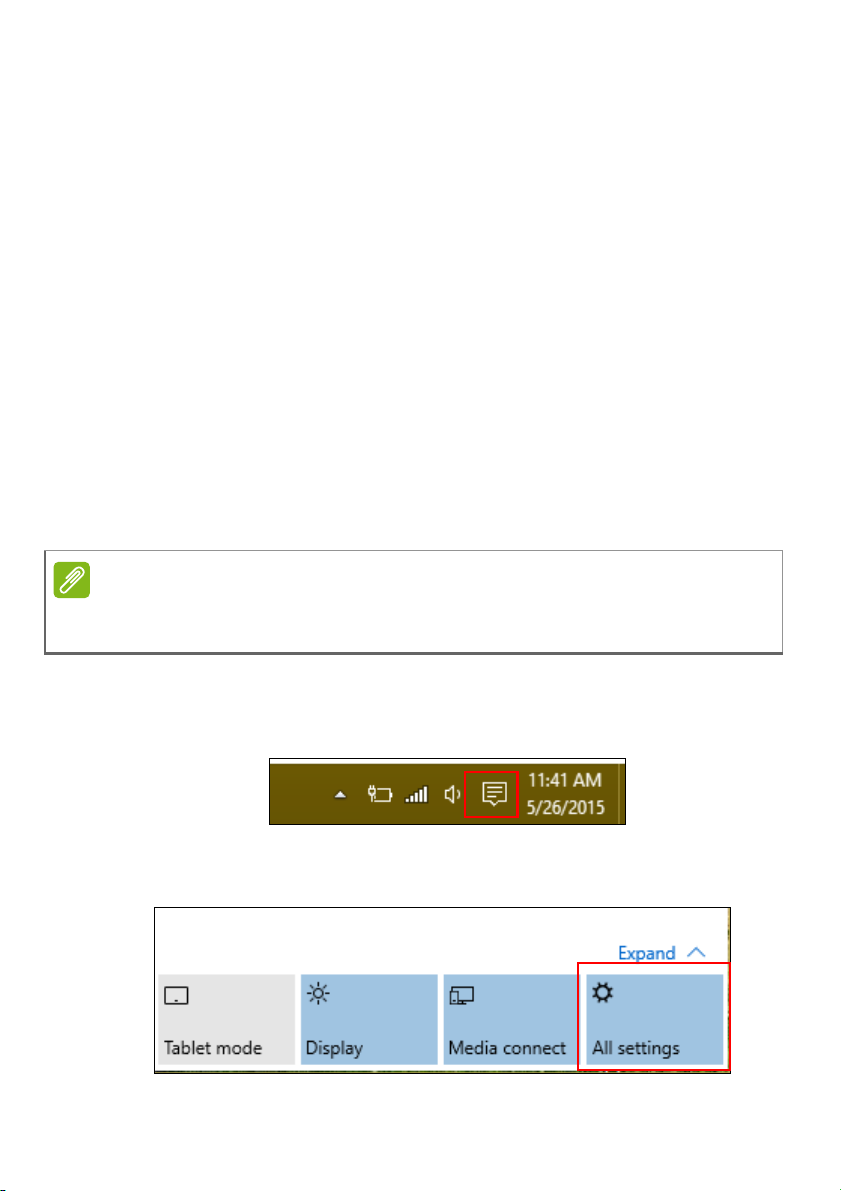
10 - Подключение к Интернету
Примечание
Модуль беспроводной связи в компьютере включается по
умолчанию. В процессе настройки ОС Windows обнаружит и
покажет список доступных сетей. Выберите вашу сеть и при
необходимости введите пароль.
К компьютерным возможностям ноутбуков Acer относится
горячая клавиша режима "в самолете", которая включает или
выключает сетевое подключение. Для включения или отключения
беспроводной сети или контроля
за передаваемыми по сети
данными можно использовать параметры управления сетью.
Для подключения к беспроводной сети выполните описанные
ниже действия.
1. Убедитесь в том, что у вас есть беспроводной маршрутизатор/
точка доступа и подключение к Интернету через выбранного
вами оператора Интернет-услуг. Узнайте имя беспроводной
сети и пароль (при необходимости). Если вы
пытаетесь
подключиться к сети общего доступа (например, в кафе), то
узнайте имя беспроводной сети.
Порядок подключения к Интернету узнайте у вашего оператора
Интернет-услуг или в документации на маршрутизатор.
2. В нижнем правом углу экрана на панели значков нажмите
значок [Notifications] (Уведомления), чтобы открыть панель
[Notifications] (Уведомления).
3. Выберите [All settings] (Все параметры).
Page 11
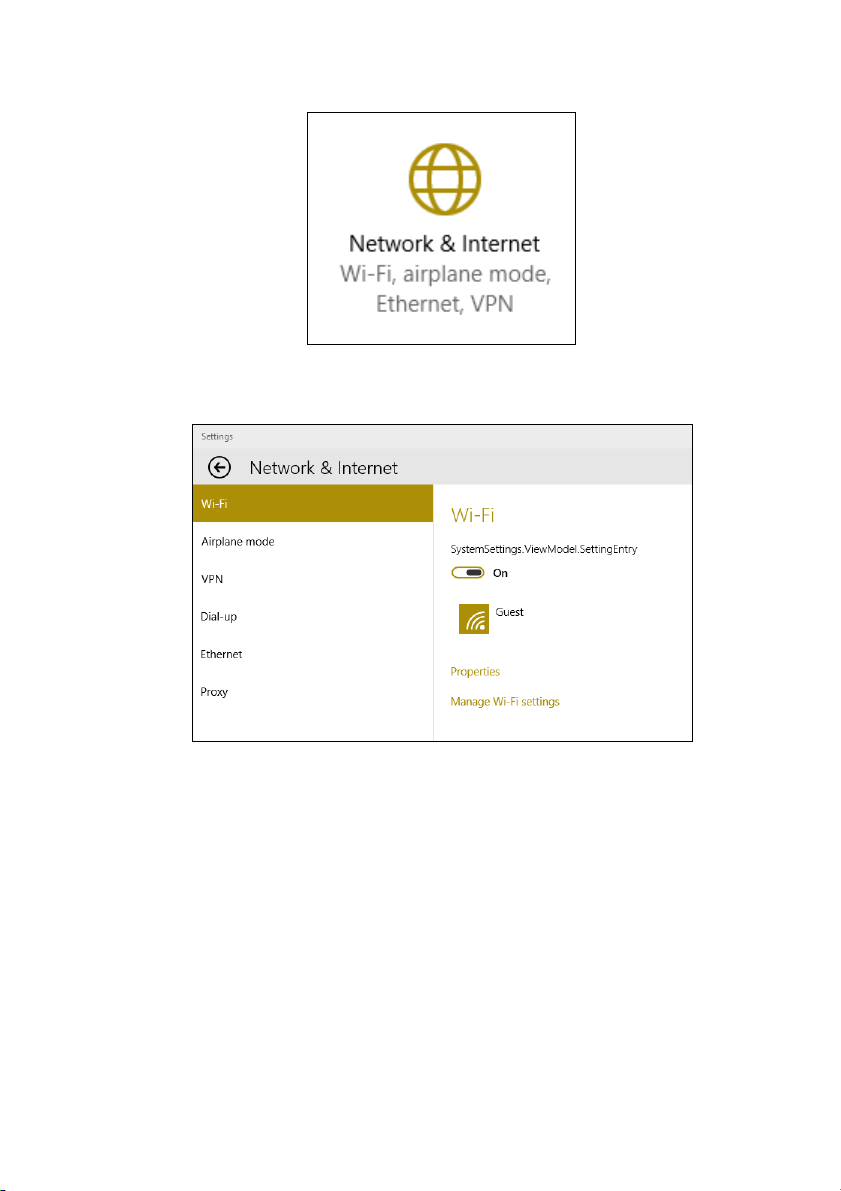
Подключение к Интернету - 11
4. Выберите [Network & internet] (Сеть и Интернет).
5. Вы увидите список доступных беспроводных сетей. Выберите
нужную вам сеть.
Page 12

12 - Подключение к Интернету
6. Выбрав беспроводную сеть, выберите [Connect]
(Подключиться).
7. При необходимости введите пароль сети.
Page 13
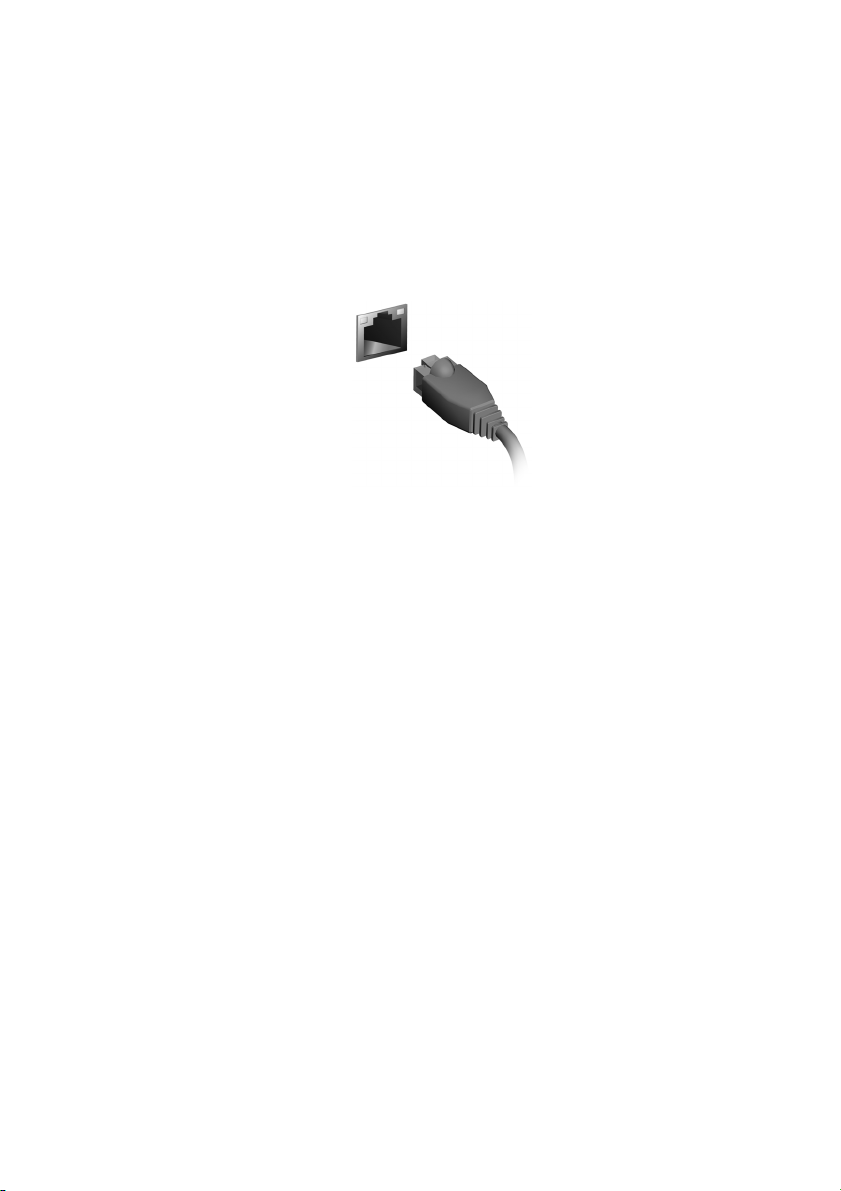
Подключение к Интернету - 13
Подключение с помощью кабеля
Встроенные средства работы в сети
Подключите один конец сетевого кабеля к сетевому разъему
вашего компьютера, а другой конец - к разъему маршрутизатора.
(См. изображение ниже.) После этого вы сможете выйти в
Интернет.
Page 14
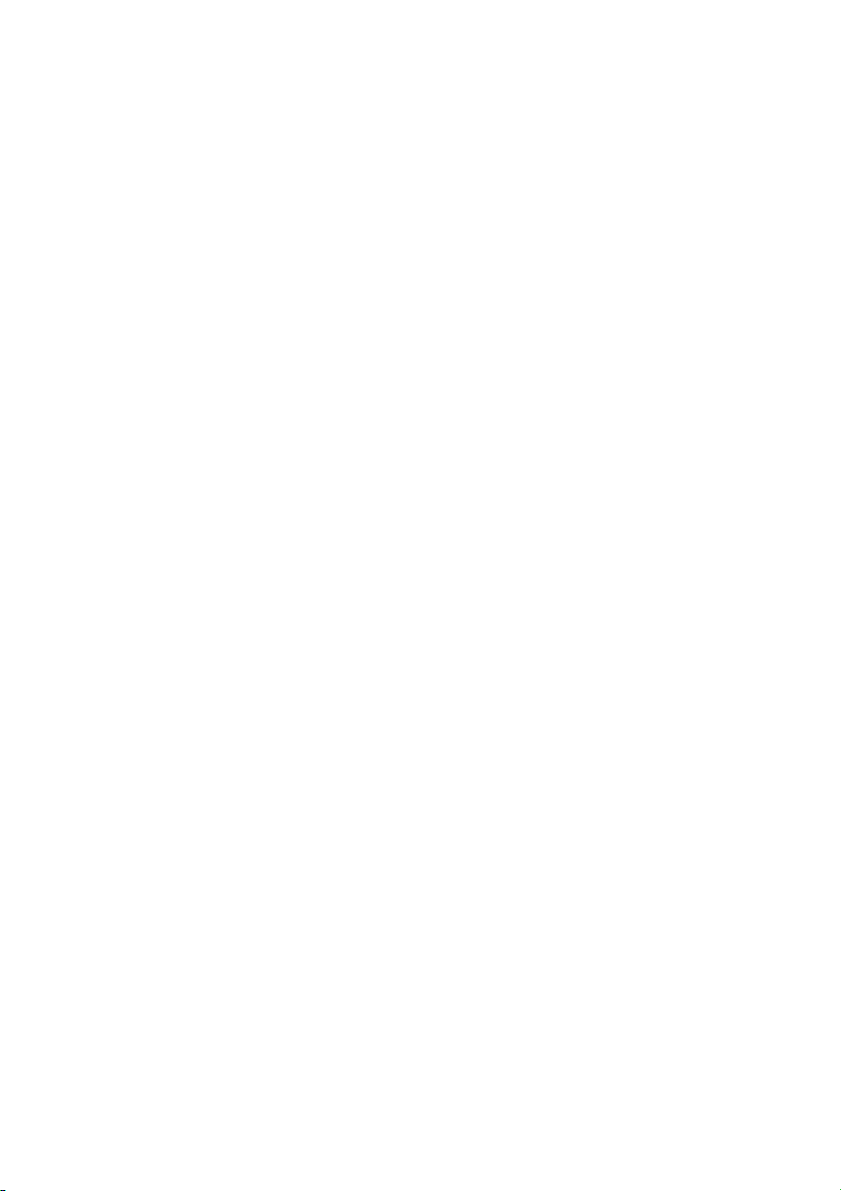
14 -
Безопасность вашего
компьютера
и данных...
В этом разделе вы найдете следующие
сведения:
• Как защитить компьютер
• Задание паролей
Page 15
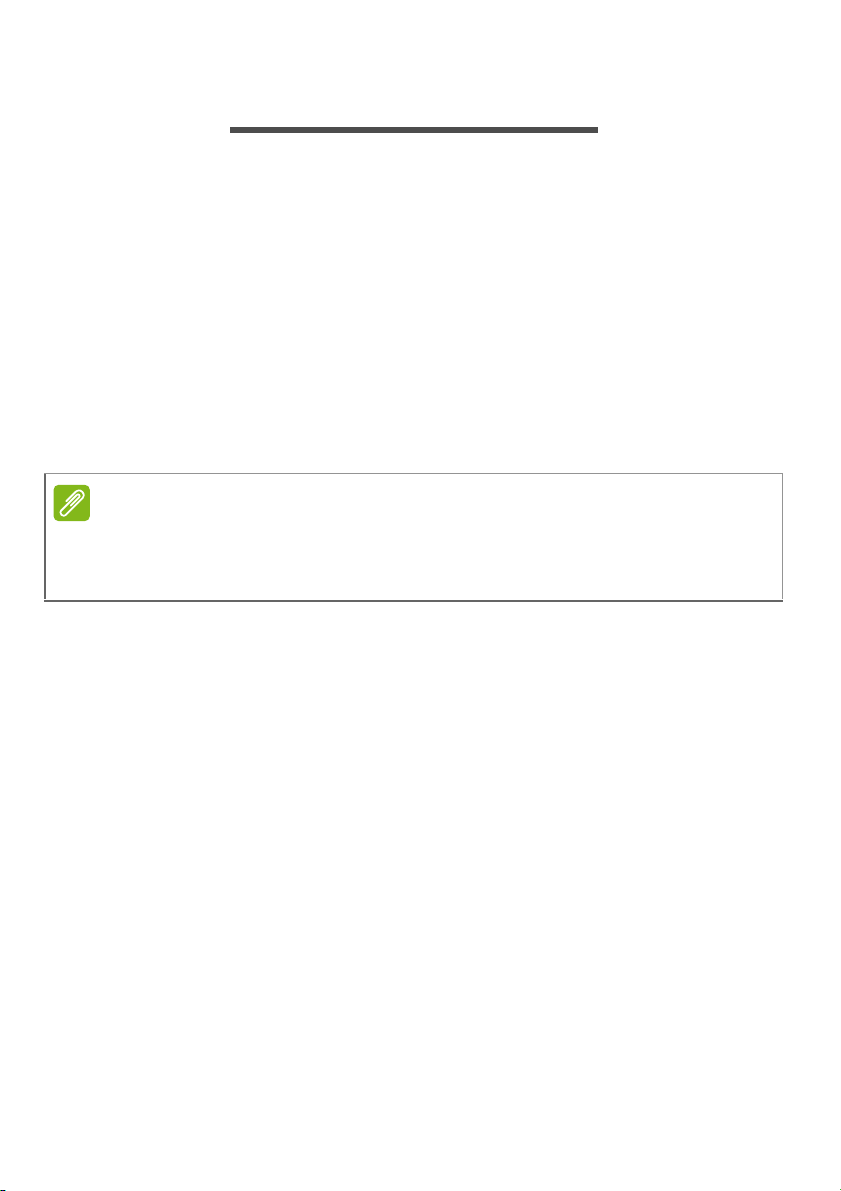
ACER PROSHIELD
Примечание
Обзор
Программа Acer ProShield - это комплексное решение по
обеспечению безопасности, предназначенное для выполнения
следующих задач:
• Защита устройства от несанкционированного доступа
• Защита локальной системы хранения данных
• Защита сети
Входящие в состав программы Acer ProShield четыре модулей
будут защищать ваше устройство от несанкционированного
доступа и проникновения злоумышленников.
Acer ProShield - 15
В вашем компьютере могут быть установлены не все модули,
упомянутые ниже. Уточните в технических характеристиках
вашего компьютера, какие модули поддерживаются.
• [Credential Manager] (Менеджер регистрационных данных) Пароль, Настройка учетных записей онлайновых служб
• [Data Protection] (Защита
диск, шифрование файлов и папок
•[Data Removal] (Удаление данных) - "шредер" файлов
• [Information] (Информация) - сведения об этой программе
данных) - персональный защищенный
Page 16
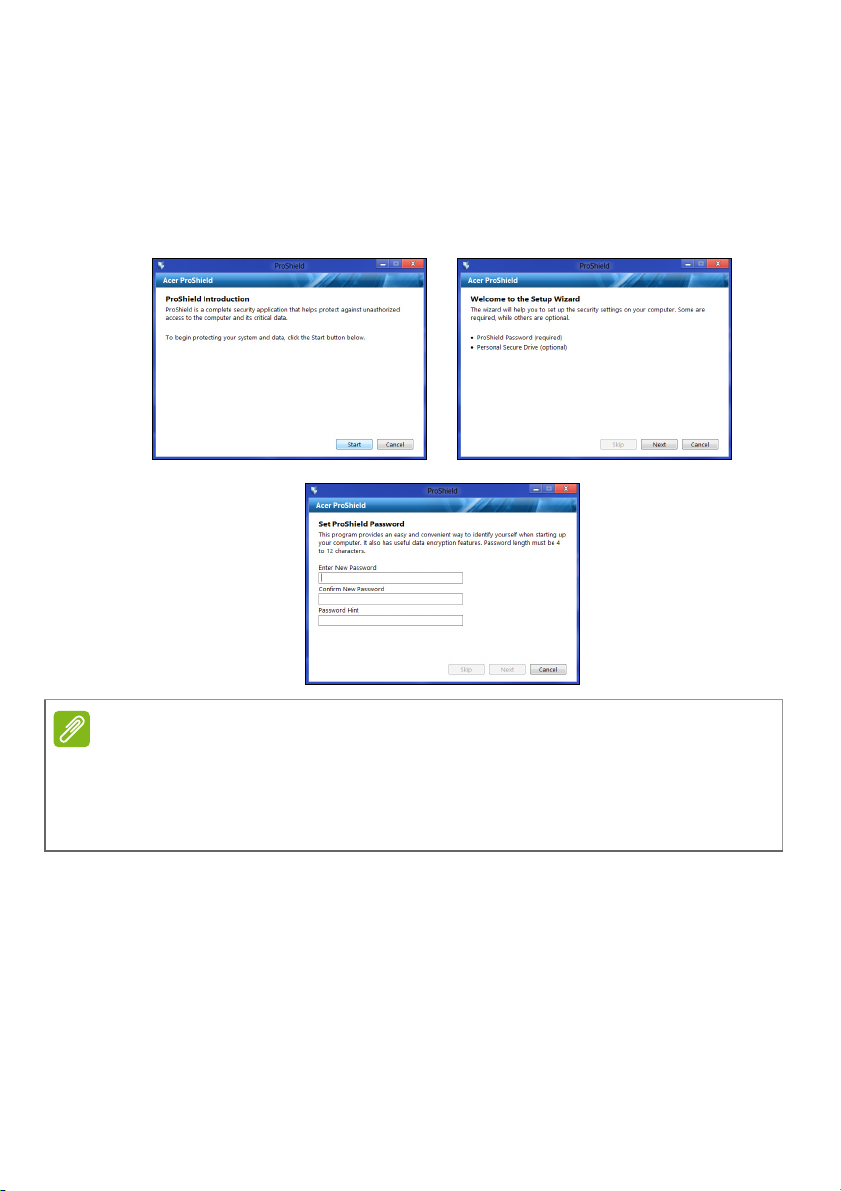
16 - Acer ProShield
Примечание
Настройка программы Acer ProShield
При первом запуске программы Acer ProShield мастер настройки
поможет вам настроить параметры программы Acer ProShield.
Чтобы начать, нажмите [Start] (Пуск). Вам будет нужно ввести
пароль, и вы сможете создать [Personal Secure Drive]
(Персональный защищенный диск).
Выберите пароль, который вам легко запомнить, но который будет
трудно угадать другим. Не используйте слова, которые можно легко
подобрать по словарю. Советуем использовать комбинацию букв и
цифр.
Page 17
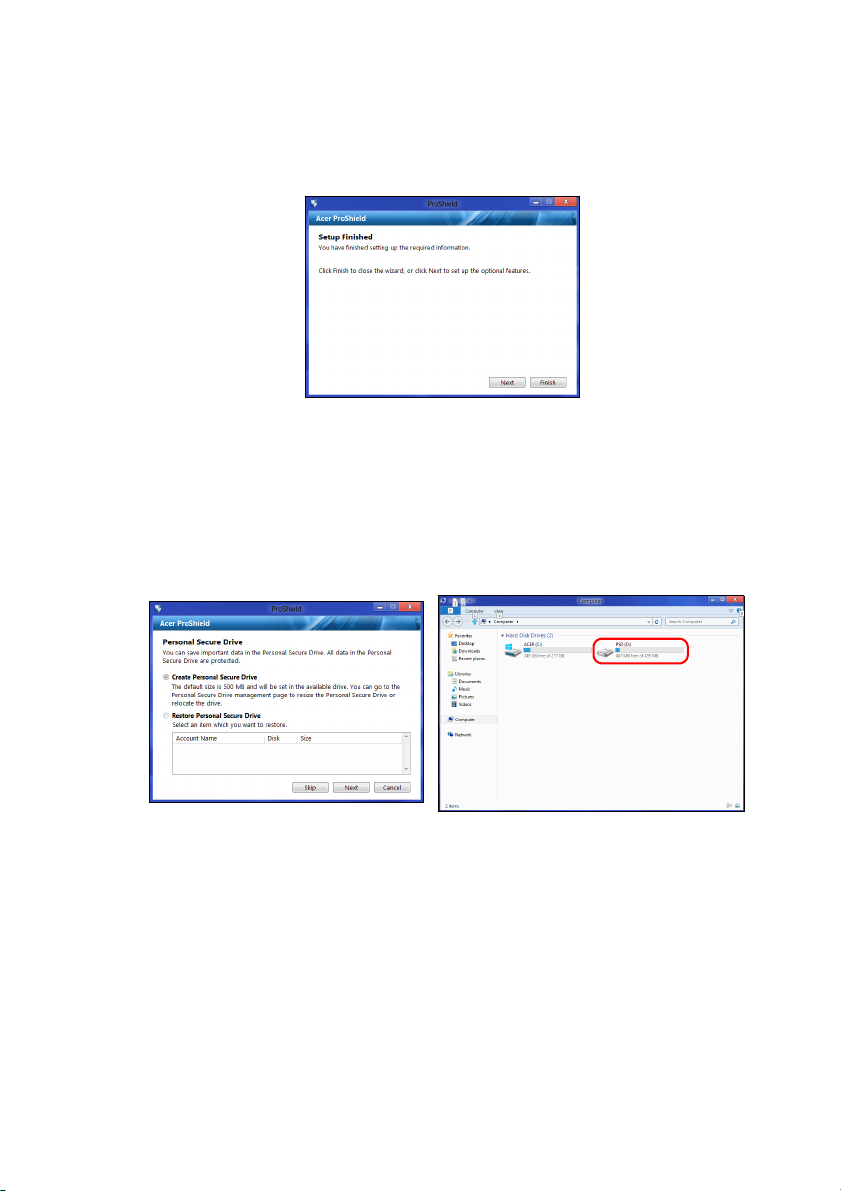
Установив пароль, нажмите [Nex] (Далее), чтобы перейти к
настройке [Personal Secure Drive] (Персонального защищенного
диска), или нажмите [Finis] (Готово), чтобы завершить работу
мастера.
Персональный защищенный диск
[Personal Secure Drive, PSD] (Персональный защищенный диск) это защищенный раздел жесткого диска, в котором можно
хранить файлы. Чтобы открыть диск PSD, нужно ввести пароль
или пройти идентификацию по отпечатку пальца.
Acer ProShield - 17
Page 18
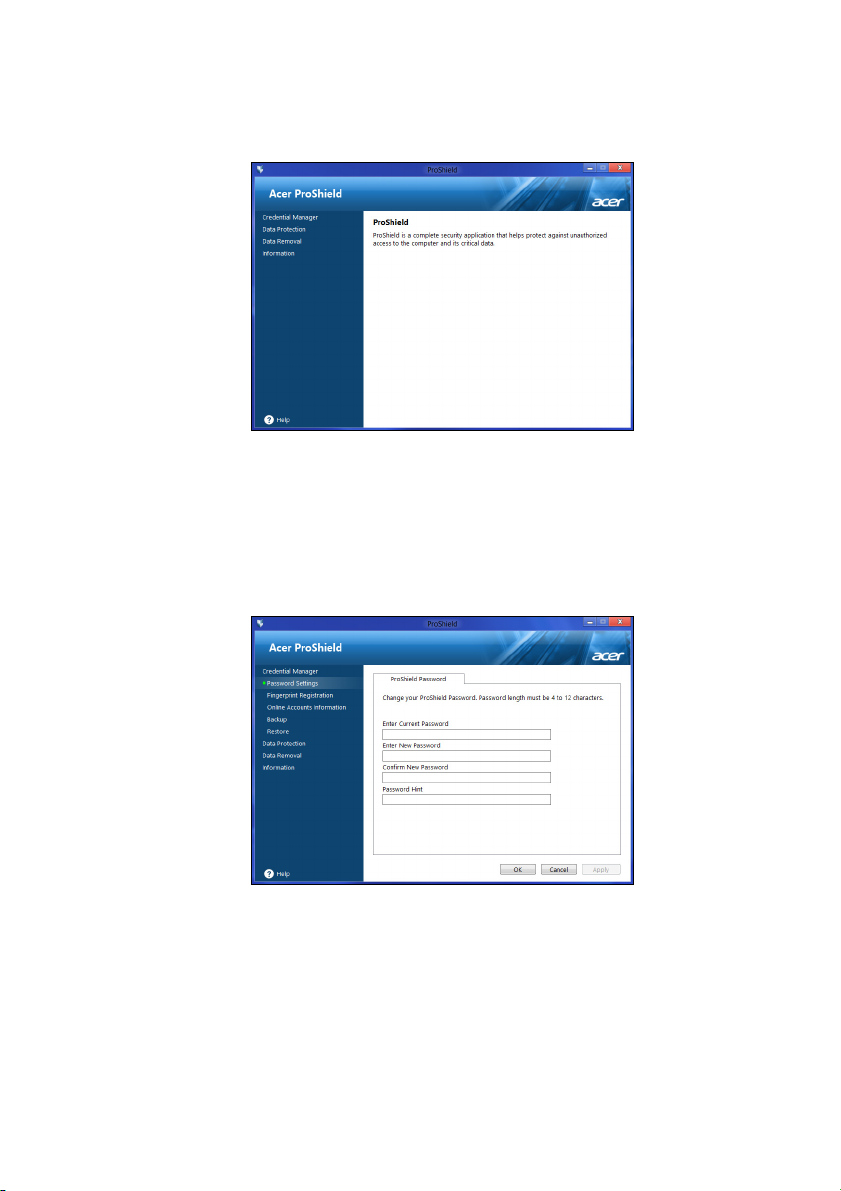
18 - Acer ProShield
После завершения настройки можно открыть консоль программы
ProShield для управления компьютером или для изменения
настроек.
Для изменения настроек используйте меню на левой панели.
Менеджер Регистрационных данных
Здесь можно устанавливать регистрационные данные и
управлять ими, а также настраивать аутентификацию перед
загрузкой.
Вы можете изменять свои пароли для программы ProShield и
Windows, регистрировать отпечатки пальцев, управлять данными
сетевых учетных записей, создавать резервные копии
регистрационных данных или восстанавливать эти данные из
резервных копий.
Page 19

Защита данных
Внимание
Здесь можно выбирать файлы для шифрования или
дешифрования, а также управлять [Personal Secure Drive]
(Персональный защищенный диск).
Удаление данных
Здесь можно выбирать файлы для безвозвратного удаления с
жесткого диска. Чтобы ваши данные нельзя было восстановить,
функция [File Shredder] (Шредер файлов) поверх них записывает
беспорядочную информацию.
Acer ProShield - 19
Выбирайте только те файлы, которые хотите безвозвратно
удалить. После удаления файлов или папок в шредере
восстановить данные будет нельзя.
Page 20

20 - Утилита BIOS
УТИЛИТА BIOS
Утилита BIOS - это программа конфигурирования аппаратных
компонентов, встроенная в базовую систему ввода/вывода
(BIOS) вашего компьютера.
Ваш компьютер уже сконфигурирован и оптимизирован
надлежащим образом, поэтому вам не нужно запускать эту
утилиту. Однако при возникновении проблем с конфигурацией
вам, возможно, придется воспользоваться ею.
Чтобы запустить утилиту BIOS, когда увидите логотип
компьютера, нажмите <F2>.
Последовательность начальной загрузки
Чтобы в утилите BIOS настроить последовательность начальной
загрузки, запустите утилиту BIOS и затем в левой части экрана в
списке категорий выберите пункт Boot.
Задание паролей
Чтобы задать пароль при начальной загрузке, запустите утилиту
BIOS и затем в левой части экрана в списке категорий выберите
пункт Security.
Найдите пункт Set Supervisor Password и введите пароль, чтобы
включить эту функцию. Введя пароль для этой функции, вы
сможете включить/отключить функцию Password on Boot.
Закончив внесение изменений, нажмите <F10>, чтобы сохранить
изменения и
выйти из утилиты BIOS.
Page 21

Безопасность вашего компьютера - 21
Важно
БЕЗОПАСНОСТЬ ВАШЕГО
КОМПЬЮТЕРА
Ваш компьютер - это ценное вложение капитала, о котором
следует заботиться. Ознакомьтесь с рекомендациями по защите
вашего компьютера.
Использование паролей
Пароли защищают ваш компьютер от несанкционированного
доступа. Заданием паролей можно установить несколько разных
уровней защиты вашего компьютера и данных:
• Supervisor Password предотвращает несанкционированный
доступ к утилите BIOS. Если этот пароль установлен, то для
доступа к утилите BIOS потребуется ввести этот пароль. См.
раздел Задание паролей на стр. 20.
• User Password предотвращает несанкционированное
использование вашего компьютера. Максимальный
безопасности достигается использованием этого пароля
совместно с паролем при начальной загрузке и паролем для
возобновления работы после выхода из режима [Hibernation]
(Гибернация) (если он предусмотрен).
• Password on Boot предотвращает несанкционированное
использование вашего компьютера. Максимальный уровень
безопасности достигается использованием этого пароля
совместно с паролем при начальной загрузке и паролем для
возобновления работы после выхода
(Гибернация) (если он предусмотрен).
из режима [Hibernation]
уровень
Не забудьте свой пароль администратора! Если забудете пароль,
то обратитесь к вашему продавцу или в авторизованный
сервисный центр.
Page 22

22 - Безопасность вашего компьютера
Важно
Ввод паролей
Если пароль задан, то в центре экрана появляется окно с
предложением ввести пароль.
• Если установлен Supervisor Password, то при входе в утилиту
BIOS откроется экран с предложением ввести этот пароль.
• Введите Supervisor Password и нажмите клавишу <Ввод>,
чтобы войти в утилиту BIOS. При вводе неправильного пароля
появится предупреждающее сообщение. Повторите попытку и
нажмите клавишу <Ввод>.
• Если установлен User Password и активирован параметр
Password on boot (Пароль при начальной загрузке), то при
начальной загрузке появится окно с предложением ввести
пароль.
• Введите User Password и нажмите клавишу <Ввод>, чтобы
начать работу с компьютером. При вводе неправильного пароля
появится предупреждающее сообщение. Повторите попытку и
нажмите клавишу <Ввод>.
На ввод пароля даются три попытки. Если во всех трех попытках
будет введен неправильный пароль, то система завершит работу.
Для завершения работы компьютера нажмите кнопку питания и
удерживайте ее нажатой в течение четырех секунд. Затем снова
включите компьютер и повторите попытку.
Page 23

Управление питанием - 23
Примечание
УПРАВЛЕНИЕ ПИТАНИЕМ
В вашем компьютере есть встроенный блок управления
питанием, который контролирует работу системы. Под работой
системы здесь понимаются любые действия, выполняемые при
помощи одного или нескольких из следующих устройств:
клавиатура, мышь, жесткий диск, периферийные устройства,
подключенные к компьютеру, и видеопамять. Если в течение
определенного интервала времени не будет определена работа
того или
остановит некоторые или все эти устройства.
Энергосбережение
Отключите функцию "Быстрый запуск"
В вашем компьютере для ускорения запуска используется
функция "Быстрый запуск", но незначительное количество
энергии тратится на проверку сигналов на запуск. Такие проверки
постепенно снижают уровень заряда аккумулятора.
Если хотите снизить потребление энергии вашим компьютером и
уменьшить воздействие на окружающую среду, то отключите
функцию "Быстрый запуск":
иного устройства, то компьютер для экономии энергии
Если отключить функцию "Быстрый запуск", то ваш компьютер
будет дольше запускаться при выходе из режима [Sleep] (Сон).
Кроме того, ваш компьютер не будет запускаться, получив по сети
команду на запуск (Wake on LAN - пробуждение по сети).
1. Откройте рабочий стол.
2. В [Notification area] (Области
нажмите [Power Options] (Электропитание).
3. Выберите [More Power Options]
(Дополнительные параметры
электропитания).
4. Выберите [Choose what the power buttons
do] (Действия кнопок питания).
уведомлений)
Page 24

24 - Управление питанием
5. Выберите [Change settings that are currently unavailable]
(Изменить параметры, которые сейчас недоступны).
6. Прокрутите вниз и снимите флажок [Turn on fast startup]
(Включить быстрый запуск).
7. Выберите [Save changes] (Сохранить изменения).
Page 25

Порты и разъемы...
- 25
В этом разделе вы найдете следующие
сведения:
• Информация о портах и разъемах, имеющихся в вашем компьютере
Page 26

26 - Порты и разъемы
Примечание
ПОРТЫ И РАЗЪЕМЫ
В следующих таблицах показано, что означают разные значки.
Перечисленные ниже порты и разъемы могут быть доступны не во
всех моделях.
Значок Элемент Значок Элемент
Кнопка питания
Гнездо микрофона
Гнездо динамиков или
наушников
Разъем USB
Разъем RCA Разъем S/PDIF
Разъем PS/2 для
подключения
клавиатуры
Разъем внешнего
дисплея (VGA)
Разъем Ethernet RJ-45
Гнездо линейного
выхода / выхода на
динамики
Привод оптических
дисков
Устройство
считывания карт
памяти
Кнопка
"Резервная копия"
Съемный жесткий
диск(и)
Разъем PS/2 для
подключения мыши
Последовательный
порт
Гнездо линейного
входа
Разъем HDMI
Кнопка
"Восстановление"
Индикаторы Сеть /
жесткий
диск
Page 27

Значок Элемент Значок Элемент
DisplayPort
Гнездо замка типа
Kensington
DP
Переходник
DisplayPort есть
только на "DP1"
Порты и разъемы - 27
Гнездо входа
напряжения пост. тока
DVI Разъем DVI
Сведения об интерфейсе USB 3.0
• Разъемы стандарта USB 3.0 имеют синий цвет.
• Совместим с устройствами с разъемами USB 3.0 и предыдущих
стандартов.
• Для обеспечения оптимальной производительности
используйте устройства, сертифицированные по стандарту
USB 3.0.
• Соответствует стандарту USB 3.0 (сверхвысокоскоростной
интерфейс USB).
Звуковые разъемы на задней панели
В таблице внизу указано назначение звуковых разъемов на
задней панели (при наличии)
Цвет
значка
Синий
Гарнитура Стерео Квадрофонич.
Тыловые Тыловые
5.1-
канальный
Зеленый
Синий
Гарнитура
Микрофонный вход
Фронтальные
Микрофонный вход
Фронтальные Фронтальные
Микрофонный
вход
Центральный/
сабвуфер
Page 28

28 - Micro USB
Примечание
MICRO USB
Разъем USB (Universal Serial Bus - универсальная
последовательная шина) высокоскоростной шины
последовательной передачи данных позволяет подключать
внешние USB-устройства, не занимая ресурсов системы.
Компактный разъем Micro USB совместим с устройствами,
оснащенными разъемами стандарта USB 2.0.
Для подключения устройств с полноразмерным разъемом USB
требуется переходник micro USB/USB. Этот переходник входит в
комплект поставки только некоторых моделей. Если он не входит в
комплект поставки вашего компьютера, то купите его отдельно.
Page 29

Устройство чтения карт памяти - 29
УСТРОЙСТВО ЧТЕНИЯ КАРТ ПАМЯТИ
Возможности подключений
Ваш компьютер содержит устройство чтения карт памяти и
другие разъемы/гнезда, которые позволяют подключать к
компьютеру периферийные устройства. Порядок подключения
различных внешних устройств к компьютеру см. в следующем
разделе.
Устройство чтения карт памяти
Карты памяти широко используются в цифровых
камерах, КПК, плеерах MP3 и мобильных
телефонах.
Установка карты памяти
1. Вставлять карты памяти в гнезда устройства считывания нужно
контактами вниз.
2. Осторожно вставьте карту памяти в гнездо. Если карта памяти
вставляется с трудом, то переверните ее.
3. Вставлять карту памяти в гнездо нужно до щелчка. Из гнезда
карта останется выступать на несколько миллиметров.
В зависимости от типов записанных на карте памяти
может открыться окно [Windows Auto Play] (Автозапуск
Windows) с предложением открыть их с помощью
соответствующей им программы. Выберите подходящую
программу или нажмите [Cancel] (Отмена). Если на карте нет
файлов или есть файлы неизвестного типа, то откроется окно,
показывающее содержимое карты.
файлов
Карты SD, SDHC и SDXC
Несмотря на схожий внешний вид, разные типы карт SD
отличаются разной емкостью. Емкость карт SD достигает 4 ГБ,
карт SDHC - 32 ГБ, а емкость карт SDXC может достигать 2048 ГБ
(2 ТБ). Устройство чтения карт памяти в вашем компьютере
поддерживает карты типов SDHC или SDXC.
Page 30

30 - Устройство чтения карт памяти
Примечание
3
2
1
Карты памяти SDXC можно использовать только в устройстве
чтения, поддерживающем формат SDXC; карты SD и SDHC можно
использовать в устройстве чтения любого типа.
Извлечение карты из устройства считывания карт памяти
1. Нажмите стрелку [Show hidden
icons] (Показывать скрытые
значки) в [Notification Area]
(Области уведомлений) (рядом с
часами).
2. Нажмите значок [Safely Remove
Hardware] (Безопасное
Извлечение Устройства).
3. Щелкните [Eject SD Card]
(Извлечь карту SD) (или имя
устройства).
4. Дождитесь появления сообщения
[Safe to Remove Hardware]
(Оборудование может
быть извлечено).
5. Извлеките карту.
Page 31

Разъемы для видео и звука - 31
Примечание
РАЗЪЕМЫ ДЛЯ ВИДЕО И ЗВУКА
Подключите монитор к разъему VGA или DVI (поддерживаемый
тип подключения зависит от конфигурации вашего компьютера).
Соответствующий кабель обычно входит в комплект поставки
монитора.
Для подключения монитора к компьютеру выполните следующие
действия:
1. Выключите компьютер и переведите выключатель питания
монитора в положение Выкл.
2. Подсоедините видеокабель к разъему монитора на корпусе
компьютера. Зафиксируйте этот кабель
прилагаемых винтов.
3. Подключите шнур питания монитора и вставьте его вилку в
заземленную сетевую розетку.
4. Выполните указания, приведенные в руководстве пользователя
монитора.
5. Включите питание монитора и затем компьютера.
6. Проверьте, чтобы текущее разрешение и частота обновления
не превышали значений, указанных в технических
характеристиках монитора. При необходимости
значение параметров экрана, используемых компьютером.
в гнезде при помощи
измените
Чтобы открыть органы управления дисплеем, нажмите клавиши
Windows ( ) + W, введите "Дисплей" и затем нажмите [Display]
(Дисплей).
Наушники и микрофон
К этим разъемам можно подключать звуковые устройства. К
разъему наушников подключайте стереонаушники или активные
(с собственным усилителем) динамики. При подключении
аудиоустройств в гнездо наушников встроенные динамики
отключаются. К разъему микрофона подключайте внешний
микрофон для монофонической записи звука; при подключении
внешнего микрофона встроенный микрофон отключается.
Page 32

32 - Разъемы для видео и звука
Примечание
В некоторых компьютерах используется единый "комбинированный"
разъем, к которому можно подключать одноштырьковые гарнитуры
со встроенным микрофоном. Такие гарнитуры обычно используются
со смартфонами.
Page 33

HDMI - 33
HDMI
HDMI (High-Definition Multimedia Interface - интерфейс
мультимедиа высокой четкости) - это высококачественный
цифровой аудио/видеоинтерфейс. Интерфейс HDMI позволяет по
одному кабелю соединять совместимый источник цифрового
аудио/видеосигнала (ваш компьютер, телевизионная приставка,
проигрыватель DVD-дисков, аудио/видео-ресивер) с
совместимым монитором для воспроизведения цифрового звука
и/или видеосигнала, например, приемником цифрового
телевидения (DTV).
Это очень удобно: по одному этому кабелю
качеством передаются и видео, и звук.
с высочайшим
Page 34

34 - HDMI Micro
Примечание
HDMI MICRO
HDMI (High-Definition Multimedia Interface - интерфейс
мультимедиа высокой четкости) - это высококачественный
цифровой аудио/видеоинтерфейс. Интерфейс HDMI позволяет по
одному кабелю соединять совместимый источник цифрового
аудио/видеосигнала (ваш компьютер, телевизионная приставка,
проигрыватель DVD-дисков, аудио/видео-ресивер) с
совместимым монитором для воспроизведения цифрового звука
и/или видеосигнала, например, приемником цифрового
телевидения (DTV).
Это очень удобно: по одному этому кабелю
качеством передаются и видео, и звук.
Несмотря на то, что у кабеля HDMI Micro разъем меньше, чем у
обычного кабеля HDMI, он обеспечивает такое же
высококачественное воспроизведение и поэтому идеально
подходит для использования с компактными ноутбуками и
планшетными ПК.
с высочайшим
Переходник HDMI Micro/HDMI входит в комплект поставки только
некоторых моделей.
Page 35

USB (универсальная последовательная шина) - 35
Примечание
USB (УНИВЕРСАЛЬНАЯ
ПОСЛЕДОВАТЕЛЬНАЯ ШИНА)
USB-разъем - это высокоскоростной разъем, с помощью которого
можно подключить периферийные устройства USB, такие как
мышь, внешняя клавиатура, дополнительные устройства
хранения (внешние жесткие диски) или любое другое
совместимое устройство.
Сейчас в компьютерах Acer применяются два стандарта USB:
USB 2.0 (высокоскоростной USB) и USB 3.0 (сверхвысокоскоростной
USB). Разъемы USB 2.0 на компьютерах Acer имеют черный язычок в
разъеме, в то время как разъемы USB 3.0 имеют синий язычок. Для
максимальной производительности устройства USB 3.0 всегда
следует подключать к разъему USB 3.0. О том, какой стандарт
поддерживает ваше устройство, можно узнать в документации
устройства.
Через разъем USB можно также заряжать такие устройства, как
планшеты, смартфоны и т.п. Некоторые разъемы USB 3.0
поддерживают зарядку устройств, когда компьютер находится в
режиме
концентратора можно к одному разъему USB подключить
несколько устройств.
Гибернация или выключен. Кроме того, с помощью USB-
Page 36

36 - USB (универсальная последовательная шина)
Важно
Удаляя USB-накопитель, необходимо щелкнуть правой кнопкой
мыши значок USB на панели задач Windows и выбрать "[Eject]
(Извлечь) <устройство>", чтобы операционная система
прекратила использовать устройство перед его удалением. Если
этого не сделать, можно потерять данные или повредить
периферийное устройство.
Page 37

- 37
У вас возникли вопросы?
В этом разделе вы найдете следующие
сведения:
• Часто задаваемые вопросы
• Советы по использованию Windows 10
• Информация по устранению неполадок
• Как защитить себя в сети
• Где найти контактные данные сервисного центра Acer
Page 38

38 - Часто задаваемые вопросы
ЧАСТО ЗАДАВАЕМЫЕ ВОПРОСЫ
Далее приведен список возможных ситуаций, которые могут
встретиться при пользовании вашим компьютером. Для каждой
ситуации приведены простые ответы и решения.
После включения питания компьютер не запускается или не
загружается.
Посмотрите на индикатор Power (Питание):
• Если он не светится, то это значит, что питание на компьютер не
подано. Проверьте следующее:
• Если вы работаете от аккумулятора, это может означать, что
его заряд низкий и неспособен питать компьютер.
Подключите адаптер переменного тока, чтобы зарядить
аккумулятор. Целесообразно подождать несколько минут,
прежде чем еще раз
• Проверьте правильность и надежность подключения
адаптера переменного тока к компьютеру и к сетевой розетке.
• Если индикатор светится, то проверьте следующее:
• Есть ли диск в приводе оптических дисков? Извлеките его и
нажмите <Ctrl> + <Alt> + <Del>, чтобы перезагрузить систему.
• Вставлен ли в компьютер USB-накопитель (USB-диск или
смартфон)?
<Del>, чтобы перезагрузить систему.
Отсоедините его и нажмите <Ctrl> + <Alt> +
попробовать включить компьютер.
Нет изображения на экране.
Система управления питанием компьютера автоматически
отключает дисплей для экономии электроэнергии. Нажмите
любую клавишу, чтобы снова включить дисплей.
Если после нажатия клавиши на экране не появится
изображение, то это может быть вызвано 3 причинами:
• Возможно, установлен слишком низкий уровень яркости.
Нажмите <Fn> + < > (увеличить), чтобы повысить уровень
яркости.
Page 39

Часто задаваемые вопросы - 39
• Возможно, в качестве устройства отображения выбран внешний
монитор. Чтобы переключить вывод изображения снова на
дисплей компьютера, нажмите клавишную комбинацию,
используемую для переключения дисплея.
• Если индикатор питания мигает, то возможно, что компьютер
находится в режиме [Sleep] (Сна) или [Hibernate] (Гибернации).
Для возобновления работы в обычном режиме нажмите и
отпустите кнопку питания.
Компьютер не воспроизводит звук.
Проверьте следующее:
• Возможно, звук отключен. Посмотрите на значок регулятора
громкости (динамик) на панели задач. Если он перечеркнут, то
нажмите этот значок и снимите флажок [Mute all] (Выкл. все).
• Возможно, установлен слишком низкий уровень громкости.
Проверьте уровень громкости, нажав значок регулятора
громкости (динамик) на панели задач. Отрегулировать
громкость можно также горячими клавишами
громкости.
• Если головные телефоны, наушники или внешние динамики
подключены к гнезду головных телефонов компьютера, то
внутренние динамики автоматически отключаются.
регулировки
Я хочу открыть лоток привода оптических дисков, не включая
питание.
На приводе оптических дисков есть отверстие для механического
извлечения диска. Чтобы выдвинуть лоток, вставьте в это
отверстие кончик стержня шариковой ручки или распрямленную
канцелярскую скрепку и нажмите.
Клавиатура не реагирует.
Подсоедините внешнюю клавиатуру к разъему USB компьютера.
Если она будет работать, то обратитесь к вашему продавцу или в
авторизованный сервисный центр; возможно, отсоединился
внутренний кабель клавиатуры.
Page 40

40 - Часто задаваемые вопросы
Примечание
Внимание
Примечание
Принтер не работает.
Проверьте следующее:
• Убедитесь, что принтер подключен к сетевой розетке и включен.
• Убедитесь, что один разъем кабеля принтера надежно
подсоединен к разъему USB компьютера, а другой - к
соответствующему разъему принтера.
Я хочу восстановить первоначальные настройки моего
компьютера.
Если в вашей системе загружена многоязычная версия операционной
системы, то при последующих операциях восстановления будут
использоваться только те варианты ОС и языка, которые вы
выбрали при первом включении питания системы.
С помощью данной процедуры восстановления можно
восстановить диск C: с оригинальным программным
обеспечением, которое было установлено, когда вы покупали
компьютер.
Диск C: будет переформатирован, и все данные будут удалены.
Перед выполнением этой процедуры обязательно создайте
резервные копии всех файлов.
Перед запуском процедуры восстановления проверьте настройки
BIOS.
1. Проверьте, включена ли функция Acer disk-to-disk recovery.
2. Убедитесь, что для функции D2D Recovery в меню Main
установлено значение Enabled.
3. Выйдите из утилиты BIOS, сохранив изменения. Система
перезагрузится.
Чтобы открыть утилиту BIOS, во время загрузки нажмите клавишу
<F2>, когда увидите логотип Acer.
Page 41

Часто задаваемые вопросы - 41
Обращение за технической поддержкой
Международный гарантийный талон
Ваш компьютер имеет Международный гарантийный талон
(International Travelers Warranty, ITW), который обеспечивает
безопасность и спокойствие во время путешествия. Талон ITW
входит в комплект поставки вашего компьютера и содержит все,
что вам нужно знать о программе ITW. В этом удобном буклете
приведен список авторизованных сервисных центров.
Внимательно прочитайте этот талон.
Всегда держите ваш ITW талон при себе, особенно
путешествуете, чтобы получить поддержку наших центров
поддержки. Вместе с талоном ITW предъявите чек,
подтверждающий факт покупки.
Если в стране, куда вы едете, нет сервисного центра,
авторизованного компанией Acer, то вы все равно сможете
обратиться в наше представительство в других странах. Зайдите
на веб-сайт www.acer.com.
Прежде, чем обращаться за помощью
Перед обращением в онлайновую службу поддержки компании
Acer подготовьте следующую информацию, а во время
обращения держите при себе свой компьютер. Ваша поддержка
поможет нам сократить длительность телефонного разговора и
эффективно помочь решить ваши проблемы. Если ваш
компьютер выдает сообщения об ошибках или издает звуковые
сигналы, то запишите их при появлении на
количество и последовательность звуковых сигналов).
Вам нужно будет сообщить следующие сведения:
Имя: _________________________________________
Адрес: _______________________________________
Номер телефона: ______________________________
Тип и модель компьютера: ______________________
Серийный номер: ______________________________
Дата покупки: _________________________________
когда
экране (или
Page 42

Часто задавае
42 - Часто задаваемые вопросы
Советы и подсказки по работе с Windows 10
Мы понимаем, что это новая операционная система, знакомство
с которой займет некоторое время, поэтому мы подготовили
несколько советов, которые помогут вам начать работу.
Как открыть экран [Start] (Пуск)?
Нажмите клавишу Windows или кнопку Windows [Start] (Пуск) в
левом нижнем углу экрана.
Где находится кнопка [Start] (Пуск)?
Кнопка [Start] (Пуск) находится на панели задач рабочего стола.
По ее нажатию открывается экран [Start] (Пуск), с которого можно
запускать приложения.
Как просмотреть все мои приложения?
Нажмите клавишу Windows или кнопку Windows [Start] (Пуск) и
выберите [All apps] (Все приложения), чтобы показать список
приложений, установленных на компьютере.
Как выключить компьютер?
Нажмите клавишу Windows или кнопку Windows [Start] (Пуск),
затем нажмите значок > [Shut down] (Завершение работы).
Можно также выключить компьютер, правой кнопкой нажав
кнопку Windows [Start] (Пуск) > [Shut down or sign out]
(Завершение работы или выход из системы) > [Shut down]
(Завершение работы).
Можно ли отключить уведомления?
Можно отключить уведомления, чтобы оставить компьютер
работающим и чтобы вас не беспокоили уведомления.
Нажмите клавишу Windows или кнопку Windows [Start] (Пуск) и
выберите [Settings] (Параметры) > [System] (Система) >
[Notifications & actions] (Уведомления и действия). Здесь
можно включить/выключить уведомления для всех ваших
приложений или выбирать, какие приложения включить/
выключить.
Page 43

Часто задаваемые вопросы - 43
Как разблокировать компьютер?
Чтобы разблокировать компьютер, нажмите клавишу пробела и
выберите значок учетной записи пользователя. Если для учетной
записи установлен пароль, то для продолжения нужно ввести
этот пароль.
Можно ли персонализировать экран блокировки?
Экран блокировки можно персонализировать, установив другое
изображение или настроив слайд-шоу изображений либо
быстрый показ состояния и интересующих вас уведомлений.
Чтобы изменить фон, нажмите клавишу Windows или кнопку
Windows [Start] (Пуск) и выберите [Settings] (Параметры) >
[Personalization] (Персонализация). Здесь доступны
следующие действия:
• выбор фонового изображения для экрана блокировки;
• включение или выключение [Slide show] (Слайд-
• выбор приложений для экрана блокировки.
Как настроить слайд-шоу для экрана блокировки?
1. Нажмите клавишу Windows или кнопку Windows [Start] (Пуск) и
выберите [Settings] (Параметры) > [Personalization]
(Персонализация).
2. В разделе Фон выберите [Slideshow] (Слайд-шоу).
3. Нажмите [Add a folder] (Добавить папку) и откройте нужную
папку (по умолчанию откроется папка [Pictures] (Изображения)).
Выберите [Choose this folder] (Выбрать эту папку), чтобы
добавить папку в слайд-шоу экрана блокировки.
4. Выберите папку и
папку из слайд-шоу экрана блокировки.
5. Измените другие необходимые параметры.
нажмите [Remove] (Удалить), чтобы удалить
шоу);
Как перемещать плитки?
Выберите плитку и перетащите ее на нужное место на экране
[Start] (Пуск). Другие плитки сдвинутся, чтобы эта плитка встала
на новое место.
Page 44

44 - Часто задаваемые вопросы
Можно ли упорядочить плитки по группам?
Да, можно. Выберите имеющуюся плитку и перетащите ее, чтобы
упорядочить экран [Start] (Пуск) по своему вкусу. Правой кнопкой
нажмите приложение и выберите [Pin to Start] (Закрепить в
меню "Пуск"), чтобы создать новую группу в меню [Start] (Пуск).
Здесь можно перетащить плитку в имеющуюся группу в меню
[Start] (Пуск). Можно присвоить группам имена и
необходимости упорядочить плитки в группах.
Как делать плитки крупнее или мельче?
Да, можно. Правой кнопкой щелкните плитку и выберите [Resize]
(Изменить размер). Выберите размер в появившемся меню.
Как изменить разрешение экрана?
Да, можно. Переместите курсор в нижний левый угол экрана и в
текстовом окне введите "Панель управления", чтобы показать
результаты; выберите [Control Panel] (Панель управления) >
[Adjust screen resolution] (Настройка разрешения экрана).
Либо также правой кнопкой нажмите в любом месте на рабочем
столе и выберите [Screen resolution] (Разрешение экрана).
при
Как настроить сигнал будильника?
Ваш компьютер может действовать как будильник. В окне Поиск
введите "Сигналы" и затем выберите [Alarms] (Сигналы).
1. Выберите имя для сигнала.
2. Установите время, выбрав часы и минуты.
3. Выберите "До полудня" или "После полудня".
4. Выберите, в какие дни сигнал не должен звучать.
5. Выберите звуковое уведомление.
6. Выберите время повтора сигнала.
Page 45

Часто задаваемые вопросы - 45
Час.
Мин.
Сохранить Удалить
Примечание
7. Сохраните сигнал, нажав значок [Save] (Сохранить) в нижнем
правом углу.
Сигнал будет звучать, только если компьютер в установленное
время не находится в режиме сна.
Где мои приложения?
Переместите курсор в нижний левый угол экрана и выберите
[Search] (Поиск), начните вводить имя приложения, которое
хотите открыть.
Как сделать так, чтобы приложение появилась на экране
[Start] (Пуск)?
Если вы открыли экран [All apps] (Все приложения) и хотите,
чтобы приложение появилось в меню [Start] (Пуск), то правой
кнопкой нажмите это приложение и выберите [Pin to Start]
(Закрепить в меню "Пуск").
Как удалить плитку с экрана [Start] (Пуск)?
Нажмите плитку правой кнопкойи выберите [Unpin from Start]
(Изъять из меню "Пуск"), чтобы удалить плитку с экрана [Start]
(Пуск).
Page 46

46 - Часто задаваемые вопросы
Как сделать так, чтобы приложение появилась на панели
задач?
Если вы открыли экран [All apps] (Все приложения) и хотите,
чтобы приложение появилось на панели задач, то правой кнопкой
нажмите это приложение и выберите [Pin to taskbar] (Закрепить
на панели задач).
Как устанавливать приложения?
Приложения из [Windows Store] (Магазина Windows) можно
загружать из приложения [Store] (Магазин). Чтобы покупать и
загружать приложения из [Store] (Магазина), вам нужен
Microsoft ID.
Не могу найти приложения, такие как [Notepad] (Блокнот) и
[Paint] (Paint)! Где они?
Переместите курсор в нижний левый угол экрана и выберите
[Search] (Поиск). Введите имя приложения, которое хотите
открыть. Другой способ: откройте [All apps] (Все приложения) и
прокрутите до папки "[Windows Accessories] (Стандартные
программы Windows)", чтобы увидеть унаследованные
программы.
Что такое Microsoft ID (учетная запись)?
Учетная запись Microsoft - это адрес эл. почты и пароль, которые
вы используете для входа в Windows. Можно использовать
любой адрес эл. почты, но лучше выбрать адрес, который вы уже
используете для общения с друзьями и для входа на любимые
веб-сайты. Выполнив вход в ПК с использованием учетной
записи Microsoft, вы со своего ПК
людьми и получите доступ к нужным файлам и устройствам.
Нужна ли мне эта учетная запись?
Для работы с Windows 10 учетная запись Microsoft ID не нужна,
но она облегчает жизнь, так как вы сможете синхронизировать
данные между разными машинами, в которые вы входите,
используя Microsoft ID.
соединитесь с нужными вам
Page 47

Часто задаваемые вопросы - 47
Как ее получить?
Если вы уже установили Windows 10, но не выполнили вход,
используя учетную запись Microsoft, или если у вас нет учетной
записи Microsoft, но вы хотите получить ее, то нажмите кнопку
Windows [Start] (Пуск) > [Settings] (Параметры) > [Accounts]
(Учетные записи) > [Sign in with a Microsoft account] (Вход с
учетной записью Майкрософт) и выполните отображаемые на
экране указания.
Как проверить наличие обновлений для Windows?
Нажмите клавишу Windows или кнопку Windows [Start] (Пуск) >
[Settings] (Параметры) > [Update & recovery] (Обновление и
восстановление) > [Windows Update] (Обновление Windows).
Чтобы настроить параметры, выберите [Advanced options]
(Дополнительные параметры).
Где можно получить дополнительную информацию?
Дополнительные сведения можно узнать на следующих вебстраницах:
• Учебник по Windows 8, 8.1 и 10:
www.acer.com/windows-tutorial
• Поддержка и часто задаваемые вопросы: support.acer.com
Page 48

48 - Часто задаваемые вопросы
Ч
АСТ
О
Устранение неисправностей
Эта глава поможет вам справиться с типичными проблемами
системы. Если возникнет проблема, то прочтите эту главу,
прежде чем обращаться в сервисный центр. Для решения более
сложных проблем потребуется снятие кожуха компьютера. Не
пытайтесь открыть компьютер самостоятельно. Обратитесь за
помощью к продавцу или в авторизованный сервис-центр.
Советы по поиску и устранению неисправностей
В этом компьютере реализованы современные разработки,
позволяющие выводить сообщения об ошибках на экран для
облегчения поиска неисправности.
Если система сообщает об ошибке или проявляются симптомы
ошибки, см. "Сообщения об ошибках". Если проблему нельзя
устранить, то обратитесь к продавцу.
Сообщения об ошибках
Если система выдает сообщение об ошибке, то запишите его и
примите меры для устранения неисправности. В следующей
таблице перечислены сообщения об ошибках в алфавитном
порядке, а также рекомендуемые действия по их устранению.
Сообщения об
ошибках
CMOS battery bad
CMOS checksum
error
Disk boot failure
Equipment
configuration error
Действия по устранению
Обратитесь за помощью к продавцу или в
авторизованный сервисный центр.
Обратитесь за помощью к продавцу или в
авторизованный сервисный центр.
Вставьте системный (загрузочный) диск и
затем для перезагрузки нажмите клавишу
<Ввод>.
Во время теста POST нажмите клавишу
<F2>, чтобы войти в утилиту загрузки
системы; затем,
BIOS, нажмите клавишу Exit, чтобы
перезагрузить компьютер.
находясь в окне утилиты
Page 49

Часто задаваемые вопросы - 49
Сообщения об
ошибках
Hard disk 0 error
Hard disk 0
extended type error
I/O parity error
Keyboard error or no
keyboard connected
Keyboard interface
error
Действия по устранению
Обратитесь за помощью к продавцу или в
авторизованный сервисный центр.
Обратитесь за помощью к продавцу или в
авторизованный сервисный центр.
Обратитесь за помощью к продавцу или в
авторизованный сервисный центр.
Обратитесь за помощью к продавцу или в
авторизованный сервисный центр.
Обратитесь за помощью к продавцу или в
авторизованный сервисный центр.
Во время теста POST нажмите клавишу
Memory size
mismatch
<F2>, чтобы войти в утилиту загрузки
системы; затем, находясь в окне утилиты
BIOS, нажмите клавишу Exit, чтобы
перезагрузить компьютер.
Если неполадки сохраняются после попытки их устранить, то
обратитесь за помощью к продавцу или в авторизованный
сервисный центр.
Page 50

50 - Интернет и безопасность в сети
ИНТЕРНЕТ И БЕЗОПАСНОСТЬ В СЕТИ
Первые шаги в Интернете
Защита компьютера
Для надежной работы компьютера жизненно важно защитить его
от вирусов и атак через Интернет (см. раздел Программы для
обеспечения безопасности в Интернете на стр. 54). При
первом запуске компьютер предложит воспользоваться
эффективной программой для безопасной работы в Интернете.
Эту защиту следует активировать как можно скорее, но
обязательно до подключения к Интернету.
Выбор поставщика услуг Интернет
Работа в Интернете стала неотъемлемой частью
ежедневной работы с компьютером. Чтобы
получить доступ к разнообразной информации и
средствам общения, нужно выполнить несколько
простых шагов. Для этого выберите сначала
поставщика услуг Интернет (ISP), который
обеспечит подключение компьютера к Интернету.
Узнайте, какие местные компании оказывают услуги Интернет,
посоветуйтесь с родственниками и друзьями или почитайте
обзоры и отзывы клиентов. Выбранный вами поставщик услуг
Интернет опишет порядок подключения к Интернету (возможно,
придется установить дополнительные программы или купить
специальное устройство для подключения к телефонной линии).
Типы подключений
В зависимости от модели компьютера, местонахождения
пользователя и его потребностей можно использовать разные
способы подключения к Интернету.
Коммутируемое соединение
В некоторых компьютерах есть телефонный ("модемный") разъем
для удаленного доступа к Интернету по коммутируемой
Page 51

Интернет и безопасность в сети - 51
Примечание
телефонной линии. С его помощью можно подключиться к
Интернету по телефонной линии. При коммутируемом
подключении одновременное использование одной телефонной
линии модемом и телефоном невозможно. Из-за низкой скорости
передачи данных и повременной оплаты такой тип подключения
рекомендуется только для нечастых выходов в Интернет.
DSL (например, ADSL)
Цифровая абонентская линия (Digital Subscriber Line, DSL) - это
постоянное подключение по телефонной линии. DSL и телефон
используют для передачи разные частоты, поэтому по одной
телефонной линии можно подключаться к Интернету и
пользоваться телефоном. Подключение по DSL обычно можно
заказать, если недалеко от вас есть телефонная станция с DSLоборудованием (в сельской местности такая услуга может быть
недоступна). Скорость
местонахождения клиента, но в большинстве случаев DSL
обеспечивает очень быстрое и надежное подключение к
Интернету. Поскольку это подключение постоянного типа, обычно
оно оплачивается помесячно.
передачи данных зависит от
Для DSL-подключения нужен соответствующий модем. Обычно
модем предоставляется поставщиком услуг Интернета при
регистрации. Многие такие модемы поставляются с
маршрутизатором, обеспечивающим соединение с сетью и
беспроводное подключение по сети Wi-Fi.
Кабель
Кабельное подключение - тип быстрого постоянного подключения
к Интернету по сети кабельного телевидения. Обычно такое
подключение предлагается в крупных городах. В этом случае
можно одновременно разговаривать по телефону, смотреть
кабельное телевидение и работать в Интернете.
Сотовая
С помощью этого подключения можно использовать сотовые сети
(например, используемые мобильными телефонами) для
подключения к Интернету, находясь вне дома. В компьютере
Page 52

52 - Интернет и безопасность в сети
Примечание
может быть гнездо для SIM-карты; если его нет, то можно
воспользоваться внешним устройством, например USB-модемом
или даже соответствующим образом оборудованным мобильным
телефоном.
Если в компьютере есть гнездо SIM-карты, то вам понадобится
совместимая SIM-карта и договор с оператором сотовой сети.
Прежде чем использовать функции сотовой связи, узнайте у своего
поставщика услуг, будет ли начисляться дополнительная плата,
особенно за роуминг.
Сетевые подключения
Локальная сеть - это группа компьютеров (например, в офисе или
в здании), которые совместно используют линию связи и
ресурсы. Такая сеть позволяет совместно использовать файлы,
периферийные устройства (например, принтеры) и подключение
к Интернету. Создать сеть можно на основе проводных (Ethernet)
или беспроводных (например, Wi-Fi или Bluetooth) технологий.
Беспроводные сети
Беспроводная локальная сеть (WLAN) - это сеть для соединения
двух и более компьютеров без использования проводов.
Создание сети Wi-Fi не занимает много времени, и она позволяет
совместно использовать файлы, периферийные устройства и
подключение к Интернету.
Преимущества беспроводной сети
Мобильность
Пользователи домашней беспроводной сети могут получать
общий доступ к файлам и устройствам (например, к принтеру или
сканеру), подключенным к такой сети.
Кроме того, можно одновременно подключить к Интернету
несколько домашних компьютеров.
Быстрая и простая установка
Развертывание беспроводной локальной сети выполняется
быстро и просто, без протягивания кабелей по стенам и потолку.
Page 53

Интернет и безопасность в сети - 53
Внимание
Компоненты беспроводной локальной сети
Чтобы настроить дома беспроводную сеть, требуется
следующее:
Точка доступа (маршрутизатор)
Точка доступа (маршрутизатор) - это приемопередатчик для
передачи данных в зоне действия. Точки доступа играют роль
посредников между проводной и беспроводной сетью. В
большинстве маршрутизаторов есть встроенный модем DSL,
обеспечивающий высокоскоростное подключение к Интернету по
DSL-линии. Выбранный поставщик услуг Интернет в рамках
договора о предоставлении услуг обычно предоставляет модем
или маршрутизатор. Подробные
инструкции по настройке см. в
документации на точку доступа или маршрутизатор.
Сетевой кабель (с разъемом RJ45)
Сетевой кабель с разъемом RJ45 используется для подключения
главного компьютера к точке доступа (см. рисунок ниже). Кабель
этого типа также используется для подключения периферийных
устройств к точке доступа.
Адаптер беспроводной сети
В большинстве компьютеров есть модуль беспроводной связи и
кнопка "WiFi" для включения или отключения сетевого
подключения. Параметры управления сетью можно также
использовать для включения или отключения беспроводной сети
или для контроля за тем, что передается по сети. В окне Поиск
введите "HomeGroup" и затем нажмите HomeGroup.
Использование беспроводных устройств на борту самолета во
время полета может быть запрещено. Перед посадкой в самолет
выключите все устройства: их использование может быть
запрещено законом, так как они могут мешать работе бортовых
устройств и систем связи. После взлета спросите у проводника,
можно ли включить Wi-Fi.
Page 54

54 - Интернет и безопасность в сети
Работа в Интернете
Для просмотра сайтов в Интернете нужен браузер
(программа просмотра веб-сайтов). Программа
[Microsoft Edge] (Microsoft Edge) обеспечивает
простой и надежный просмотр веб-сайтов в
Интернете. После подключения к Интернету в меню
[Start] (Пуск) нажмите плитку Microsoft Edge (или
значок на панели задач) и выходите в Интернет на
качественно новом уровне!
Веб-сайт Acer
Начните работу с посещения веб-сайта www.acer.com.
Клиентам компании Acer обеспечен индивидуальный подход и
непрерывная техническая поддержка. Для получения
технической поддержки откройте раздел [Support] (Поддержка).
www.acer.com - это ваш портал в мир онлайновых операций и
услуг: Регулярно проверяйте на нашем сайте появление новой
информации и файлов для загрузки!
Программы для обеспечения безопасности в Интернете
Компания Acer совместно с брендом Norton предлагает готовое
решение, которое поможет вам противостоять атакам
киберпреступников и обеспечит защиту всех ваших устройств.
Определенные модели компьютеров Acer поставляются с
защитой Norton Security
Покупая определенные модели компьютеров Acer с
предустановленным продуктом Norton Security, вы получаете
готовое решение для защиты идентификационных и финансовых
данных от вирусов, программ-шпионов, вредоносного кода и
прочих онлайн-угроз. Узнайте подробнее о правилах безопасной
работы в Интернете, а также ознакомьтесь с рекомендациями
для обеспечения постоянной защиты после завершения
ознакомительного периода.
Page 55

Интернет и безопасность в сети - 55
Оставайтесь на шаг впереди киберпреступников
Лучшее понимание методов, применяемых хакерами и
киберпреступниками для получения доступа к личным данным,
позволит вам быть всегда на шаг впереди злоумышленников.
Убедитесь, что установлена последняя версия ПО
В киберпреступлениях особенно важную роль играют уязвимости
программного обеспечения или платформы. Это самый простой и
незаметный способ проникновения вредоносного кода, не
требующий большого участия пользователя. Сразу же после
официального объявления о выходе обновления хакеры
пытаются использовать существующие дыры в защите, пока
пользователи не успели установить обновление.
Советы по обеспечению безопасности:
необходимые обновления программного обеспечения по мере их
появления.
Устанавливайте
Следите за появлением в электронной почте поддельных или
фишинговых сообщений
Остерегайтесь странных сообщений электронной почты якобы от
знакомых людей. Такие сообщения обычно содержат ошибки или
необычные фразы. Возможно, они отправлены
киберпреступниками, которые обманным путем пытаются
выведать у вас номер кредитной карты, номер социального
страхования или заманить вас на поддельный банковский вебсайт с целью выуживания конфиденциальной информации.
Советы по обеспечению безопасности
надежный фильтр спама. При получении подозрительного
сообщения электронной почты немедленно удалите его, не
открывая ссылок. Вместо перехода по ссылкам всегда вводите
адрес веб-сайта банка и идентификационные данные вручную.
: Используйте
Не дайте себя обмануть телефонным мошенникам
Мошенничество под видом технической поддержки — особый вид
киберпреступлений, при котором злоумышленники
представляются специалистами службы технической поддержки
известной компании, например Norton или Microsoft, и сообщают
пользователю о проникновении вируса. Главная цель этих
мошенников — вымогательство денег у жертвы.
Page 56

56 - Интернет и безопасность в сети
Киберпреступники также могут устанавливать вредоносные
программы (клавиатурные шпионы, троянские компоненты
категории «черный ход» и пр.) для получения доступа к личной
информации.
Советы по обеспечению безопасности: Не верьте
«специалистам», которые по телефону предупреждают вас о
проблеме с ПО или компьютером. Никогда не сообщайте личную
информацию — номера банковских карт или социального
страхования
— неизвестным лицам по телефону.
Распространенные интернет-угрозы
Вы уже знаете, каким образом киберпреступники чаще всего
проникают на пользовательские устройства или выведывают
личную информацию. Сейчас вам предстоит узнать, какие
существуют типы вредоносных программ и что делать, если вы
все-таки стали жертвой мошенников.
Программы-вымогатели
Разновидность вредоносных программ, предназначенных для
шифрования файлов с личными данными на устройствах
пользователей. Зашифрованный файл можно открыть только с
помощью определенного секретного ключа. После
проникновения на компьютер программа-вымогатель выводит
предупреждение о том, что устройство заблокировано.
Злоумышленники требуют от пользователя заплатить «штраф»
не позднее указанного срока. Но даже после отправки выкупа
гарантии, что файлы удастся расшифровать!
Что делать, если вы стали жертвой: Во избежание заражения
установите программу для обеспечения непрерывной защиты в
Интернете, например Norton Security. Также необходимо
настроить регулярное резервное копирование всех данных — в
сетевом хранилище или на отдельном внешнем жестком диске,
который подключается к компьютеру только на время
резервного копирования
способны блокировать доступ к внешним жестким дискам,
подключенным к компьютеру.
. Известно, что программы-вымогатели
нет
Page 57

Интернет и безопасность в сети - 57
Если на ваш компьютер проникла программа-вымогатель, не
спешите платить выкуп. Нет никакой гарантии, что
киберпреступник разблокирует доступ к файлам; вы просто
станете источником финансирования мошенников.
Ботнеты
Ботнет — это цепочка зараженных, взаимосвязанных
компьютеров, выполняющих общую задачу. Ботнеты получают
доступ к компьютеру, используя вредоносный код. После загрузки
ПО ботнет связывается с главным компьютером для получения
дальнейших инструкций. В результате заражения функции
управления компьютером, телефоном, планшетом или
устройством IoT передаются владельцу ботнета. Большинство
пользователей, на устройства которых проникли ботнеты,
остаются в
Что делать, если вы стали жертвой: Ботнеты, как правило,
работают незаметно для пользователя. Если интернетпровайдер обнаружит угрозу в вашей сети, вы получите
уведомление о необходимости удалить ботнет. В этом случае
рекомендуется проверить все устройства с помощью
специального ПО, в частности Norton Security.
неведении!
Вирусы/вредоносные программы
«Вирусом» уже давно принято называть любую вредоносную
программу, однако на самом деле вирус — лишь один из типов
угроз. Это часть вредоносного кода, обладающая способностью к
размножению и проникновению в другие файлы или программы.
Что делать, если вы стали жертвой: В первую очередь
установите специальное ПО в области интернет-безопасности,
например
Пользователи, обладающие активной подпиской на Norton
Security, могут обратиться к техническим специалистам Norton
при подозрении на наличие вируса.
Norton Security, для обеспечения непрерывной защиты.
Page 58

58 - Интернет и безопасность в сети
Используйте превентивный подход при работе в
общедоступных сетях Wi-Fi
Общедоступная сеть Wi-Fi предоставляется практически
повсеместно, от ближайшего кафе до гостиниц и аэропортов,
которые вы посещаете во время поездок. Доступ через Wi-Fi
сделал нашу жизнь немного легче, но также и создал угрозы
безопасности личных данных, хранящихся на наших ноутбуках и
смартфонах. Виртуальная частная сеть (VPN) обеспечивает
конфиденциальность и анонимность пользователей, изолируя их
от незащищенного
скрывает IP-адрес пользователя, препятствуя отслеживанию
ваших действий в Интернете. Самая главная угроза
безопасности в общедоступных беспроводных сетях — атаки
типа «незаконный посредник» (MITM). Эти атаки основаны на
перехвате данных. Когда данные передаются из точки A
(компьютер) в точку B (сервер/веб-сайт), злоумышленник
вмешивается в процесс передачи. При этом
специальные инструменты для «прослушивания» и перехвата
передаваемых данных, представляющих ценность для хакеров, в
частности идентификационных данных и паролей.
Используйте виртуальную частную сеть (VPN), чтобы обеспечить
защиту конфиденциальных данных и анонимность при работе в
общедоступных сетях Wi-Fi. Службы VPN позволяют шифровать
все отправленные и полученные данные при использовании
точки доступа к общедоступной сети Wi-Fi,
информации от других пользователей того же соединения.
интернет-подключения. В целях защиты VPN
используются
обеспечивая защиту
Другие советы для повышения уровня безопасности
Правильное поведение в Интернете снижает риск оказаться
жертвой киберпреступников. Следуя нескольким базовым
правилам, вы сможете сделать большой шаг в направлении
повышения уровня безопасности.
• Используйте надежные пароли длиной не менее 10 знаков,
содержащие уникальную комбинацию букв верхнего и нижнего
регистра, специальных символов и цифр.
• Не открывайте случайные ссылки, неожиданные сообщения и
вложения
, особенно от неизвестных адресатов.
Page 59

Интернет и безопасность в сети - 59
• Не используйте незащищенные сети Wi-Fi для просмотра
персональной информации или личных страниц в социальных
сетях.
• Используйте программы для защиты личных данных и
устройств от новейших угроз.
Защитите свой компьютер с помощью средств защиты
Windows.
В Windows есть ряд средств, обеспечивающих безопасность
компьютера.
[Windows Updates] (Центр обновления Windows)
При наличии подключения к Интернету система Windows может
проверять наличие важных обновлений для компьютера и
автоматически их устанавливать. В число этих обновлений
входят исправления системы безопасности и обновления
программ, которые могут повысить производительность
компьютера и защитить его от новых вирусов и атак.
Как узнать о том, что компьютер подвергается опасности?
Если [Action Center] (Центр уведомлений) выводит
предупреждение, компьютер работает нестабильно, происходят
сбои или некоторые программы работают неправильно, то это
может говорить о том, что компьютер заражен вредоносной
программой. Но не стоит списывать любую компьютерную
проблему на вирус. Если подозреваете, что компьютер заражен,
то в первую очередь обновите (если это еще не сделано
запустите антивирусную и антишпионскую программу.
) и
Page 60

60 - Воспроизведение фильмов Blu-Ray или DVD
Важно
Примечание
ВОСПРОИЗВЕДЕНИЕ ФИЛЬМОВ
BLU-RAY ИЛИ DVD
Если в вашем компьютере есть привод дисков Blu-Ray или DVD,
то вы можете воспроизводить фильмы на компьютере или на
телевизоре высокой четкости через разъем HDMI.
1. Вставьте диск в привод.
2. Через несколько секунд начнется воспроизведение фильма.
3. Если воспроизведение фильма не начнется, то откройте
программу воспроизведения фильма и в меню Файл откройте
этот диск.
При первом запуске DVD-плеера программа попросит вас указать
код региона. DVD-диски выпускаются для 6 зон.
Код зоны Страна или регион
1 США, Канада
2 Европа, Ближний Восток, Южная Африка, Япония
3 Юго-восточная Азия, Тайвань, Южная Корея
4 Латинская Америка, Австралия, Новая Зеландия
5
6 Китайская Народная Республика
Страны бывшего СССР, некоторые страны
Африки, Индия
Чтобы сменить код зоны, вставьте в привод DVD-дисков диск с DVDфильмом другой зоны.
Если ваш привод DVD-дисков настроен на определенный код зоны, то
он сможет воспроизводить DVD-диски только для этой зоны. Можно
задавать код региона максимум пять раз (считая первый раз), после
чего последний заданный код региона изменить будет нельзя.
При восстановлении системы с жесткого диска количество вводов
кода региона не сбрасывается.
v1
